Navigon VOLKSWAGEN MAPS AND MORE User Manual [da]
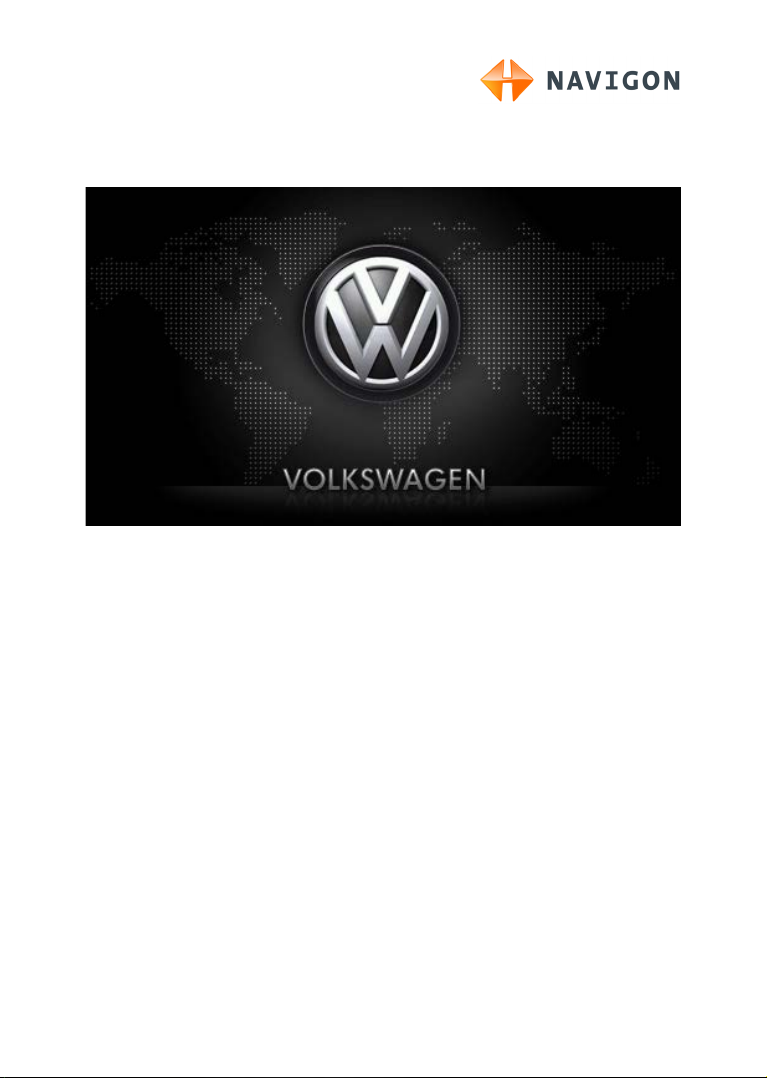
maps + more
Brugermanual
Dansk
Oktober 2011

Skraldespanden med kryds over betyder, at i EU skal produktet
afleveres et særligt sted, når det ikke længere skal anvendes. Det
gælder selve enheden, men også ekstraudstyr, som er mærket med
dette symbol. Produkterne må ikke bortskaffes som usorteret
husholdningsaffald.
Kolofon
NAVIGON AG
Schottmüllerstraße 20A
D-20251 Hamburg
Informationerne og data i disse dokumenter kan ændres uden varsel. Uden
udtrykkeligt skriftligt samtykke fra NAVIGON AG må ingen del af disse dokumenter
mangfoldiggøres eller overføres for ethvert formål, uafhængigt af på hvilken måde
eller ved hjælp af hvilke midler dette sker. Alle tekniske angivelser, tegninger etc. er
underlagt ophavsretslige love og bestemmelser.
2011, NAVIGON AG
Alle rettigheder forbeholdes.
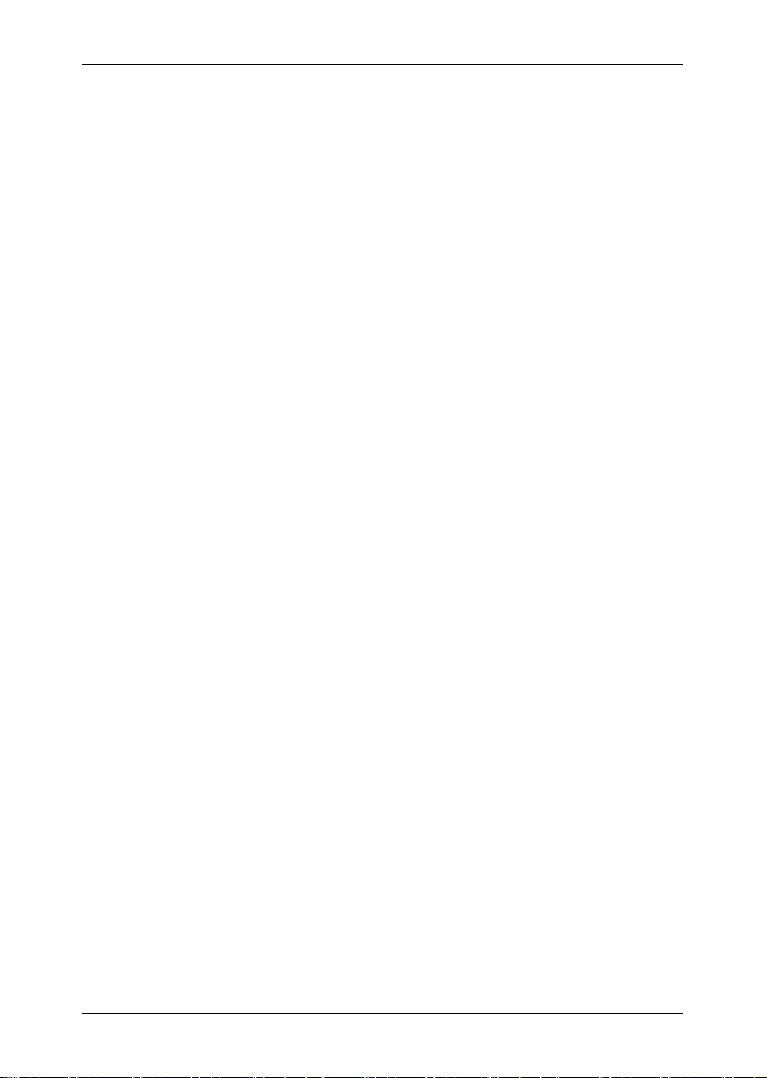
Indholdsfortegnelse
Brugermanual maps + more
1 Indledning .......................................................................................... 8
2 Inden du starter ................................................................................. 9
Om denne manual ............................................................................... 8 1.1
1.1.1
Konventioner ........................................................................ 8
1.1.2 Symboler .............................................................................. 8
Juridisk information .............................................................................. 8 1.2
1.2.1
Garanti.................................................................................. 8
1.2.2 Varemærke ........................................................................... 9
Spørgsmål til produktet ........................................................................ 9 1.3
Leveringsomfang ................................................................................. 9 2.1
Beskrivelse af navigationssystem ...................................................... 10 2.2
Vigtige sikkerhedsinformationer ......................................................... 10 2.3
2.3.1
Sikkerhedsinformationer for navigationen ........................... 10
2.3.2 Sikkerhedsinformationer vedrørende
Navigationssystemets montering/afmontering .................................... 12 2.4
2.4.1
2.4.2 Navigationssystemets montage .......................................... 13
2.4.3 Memory card ....................................................................... 14
Navigation med GPS ......................................................................... 15 2.5
3 Tænding og slukning af navigationssystemet ............................. 15
Bilmonteret system ............................................................................ 16 3.1
3.1.1
3.1.2 Pauseskærm ...................................................................... 16
3.1.3 Standby-funktion ................................................................. 17
3.1.4 Slukning af systemet ........................................................... 17
Ikke-monteret anlæg .......................................................................... 17 3.2
3.2.1
3.2.2 Pauseskærm ...................................................................... 18
3.2.3 Sæt navigationsenheden på standby .................................. 18
3.2.4 Slukning af anlægget .......................................................... 18
Navigationssystemets første start ...................................................... 18 3.3
navigationssystemet ........................................................... 11
Afmontering af navigationssystemet ................................... 12
Aktivering af anlægget ........................................................ 16
Aktivering af anlægget ........................................................ 17
Manual .............................................................................................. 20 3.4
Optioner ............................................................................................ 20 3.5
4 Adgangskode-funktion ................................................................... 20
Aktivering af adgangskode ................................................................. 20 4.1
Ændring af adgangskode ................................................................... 21 4.2
Fravalg af adgangskode .................................................................... 21 4.3
Glemt adgangskoden? ....................................................................... 21 4.4
Brugermanual Indholdsfortegnelse III

Brugermanual maps + more
5 Navigationssystemets betjening ................................................... 21
Information ........................................................................................ 21 5.1
Software-tastatur ............................................................................... 25 5.2
5.2.1
Særlige taster ..................................................................... 26
5.2.2 Indtastning af data .............................................................. 27
Optioner ............................................................................................ 27 5.3
Menuer .............................................................................................. 28 5.4
6 Talestyring ....................................................................................... 28
Aktivering af talestyring ...................................................................... 28 6.1
Anvend talestyring ............................................................................. 28 6.2
Hjælp ................................................................................................. 29 6.3
Deaktivering af talestyringen .............................................................. 29 6.4
Konfiguration af talestyring ................................................................ 29 6.5
7 Navigation........................................................................................ 29
Start af navigationsapplikationen ....................................................... 30 7.1
Indtastning af destination ................................................................... 31 7.2
7.2.1
Indtastning af destinationsland ............................................ 32
7.2.2 Indtaling af destination ........................................................ 32
7.2.3 Indtastning af destinationsadresse ...................................... 33
7.2.4 Indtast koordinater .............................................................. 35
7.2.5 Interessepunkt .................................................................... 36
7.2.6 Interessepunkter som direkte adresser ............................... 40
7.2.7 Informationer om destinationen ........................................... 40
7.2.8 Foretrukne .......................................................................... 41
7.2.9 Seneste destinationer ......................................................... 41
7.2.10 Importerede adresser: Fra Outlook / internettet ................... 42
7.2.11 Importerede adresser fra telefonbogen ............................... 43
7.2.12 Navigation hjem .................................................................. 43
7.2.13 Definition af destination på kortet ........................................ 43
7.2.14 Rute-preview ...................................................................... 44
Administration af destinationsadresser .............................................. 46 7.3
7.3.1
Lagring af destination ......................................................... 46
7.3.2 Sletning af en destination fra listen Foretrukne ................... 46
7.3.3 Definition af hjemmeadresse ............................................... 47
7.3.4 Ændring af hjemmeadresse ................................................ 48
Tracks og ruter med delstrækninger .................................................. 48 7.4
7.4.1
Angivelse af startpunkt ........................................................ 48
7.4.2 Angivelse af rutepunkter ..................................................... 49
7.4.3 Redigering af rutepunkter ................................................... 49
7.4.4 Administration af ruter ......................................................... 50
7.4.5 Hentning af rute eller track .................................................. 50
7.4.6 Beregning og visning af rute ............................................... 51
7.4.7 Simulering af rute................................................................ 51
7.4.8 Rute-preview ...................................................................... 52
IV Indholdsfortegnelse Brugermanual
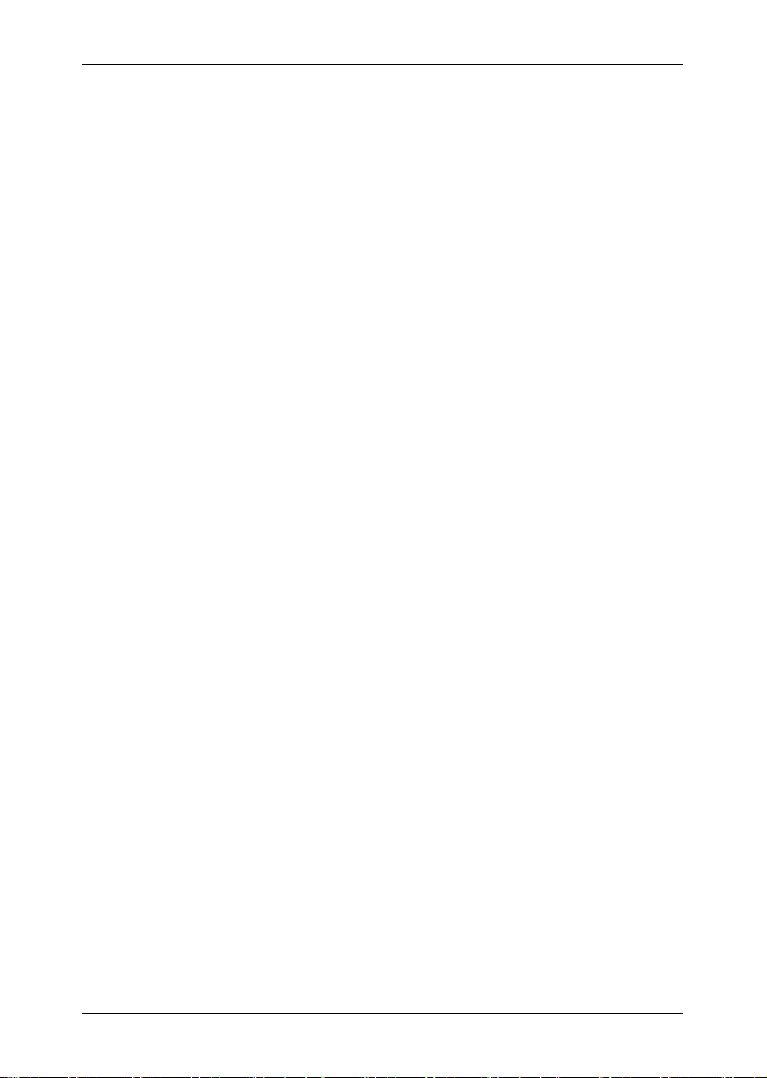
Brugermanual maps + more
8 Valgmuligheder ............................................................................... 53
9 Arbejdet med kortet ........................................................................ 56
Valg af navigationskort ...................................................................... 56 9.1
Kort i funktion Standard ..................................................................... 56 9.2
Kort i funktion Preview ....................................................................... 58 9.3
Kort i funktion Navigation ................................................................... 59 9.4
9.4.1
Navigation i funktionen Køretøj ........................................... 59
9.4.2 Navigation i funktionen Fodgænger .................................... 64
9.4.3 Navigation i funktionen Track .............................................. 66
9.4.4 Navigation i funktionen Offroad ........................................... 66
9.4.5 Valgmuligheder på kortet i funktion Navigation ................... 67
9.4.6 Afslutning af navigationen ................................................... 67
Kort i funktion Søg destination ........................................................... 67 9.5
9.5.1
Arbejdet i funktion Søg destination ...................................... 68
10 Nyttige funktioner ........................................................................... 69
Ruteprofiler ........................................................................................ 69 10.1
10.1.1
Ruteprofilernes indstillinger ................................................. 69
10.1.2 NAVIGON basisprofiler ....................................................... 70
10.1.3 Oprettelse af ny ruteprofil .................................................... 70
10.1.4 Valg af ruteprofil.................................................................. 71
10.1.5 Administration af ruteprofiler ............................................... 71
MyPOIs: Mine interessepunkter ......................................................... 72 10.2
10.2.1
Oprettelse af egne destinationer ......................................... 72
10.2.2 Ikoner til egne interessepunkter .......................................... 73
10.2.3 POI-Import: Overførsel af egne interessepunkter til
Tracks ............................................................................................... 74 10.3
navigationssystemet. .......................................................... 74
Parkering i nærheden af destinationen .............................................. 75 10.4
I nærheden ........................................................................................ 77 10.5
MyBest POI: Særlige adresser på ruten ............................................. 77 10.6
10.6.1
Visning af interessepunkter på ruten ................................... 78
10.6.2 Navigering til en af disse destinationer ................................ 79
10.6.3 Valg af kategorier................................................................ 79
NAVIGON Sightseeing ...................................................................... 80 10.7
Sightseeing-ture ................................................................................ 82 10.8
Direkte hjælp ..................................................................................... 83 10.9
GPS status, lagring af aktuel position ................................................ 84 10.10
Spærring............................................................................................ 84 10.11
Vejbeskrivelse ................................................................................... 85 10.12
TMC (Trafikmeldinger) ....................................................................... 86 10.13
10.13.1
Preview TMC ...................................................................... 86
10.13.2 Visning af trafikmeldinger .................................................... 88
10.13.3 Vis enkelte meddelelser detaljeret ...................................... 89
10.13.4 Indstillinger TMC ................................................................. 89
Logbog .............................................................................................. 90 10.14
Brugermanual Indholdsfortegnelse V
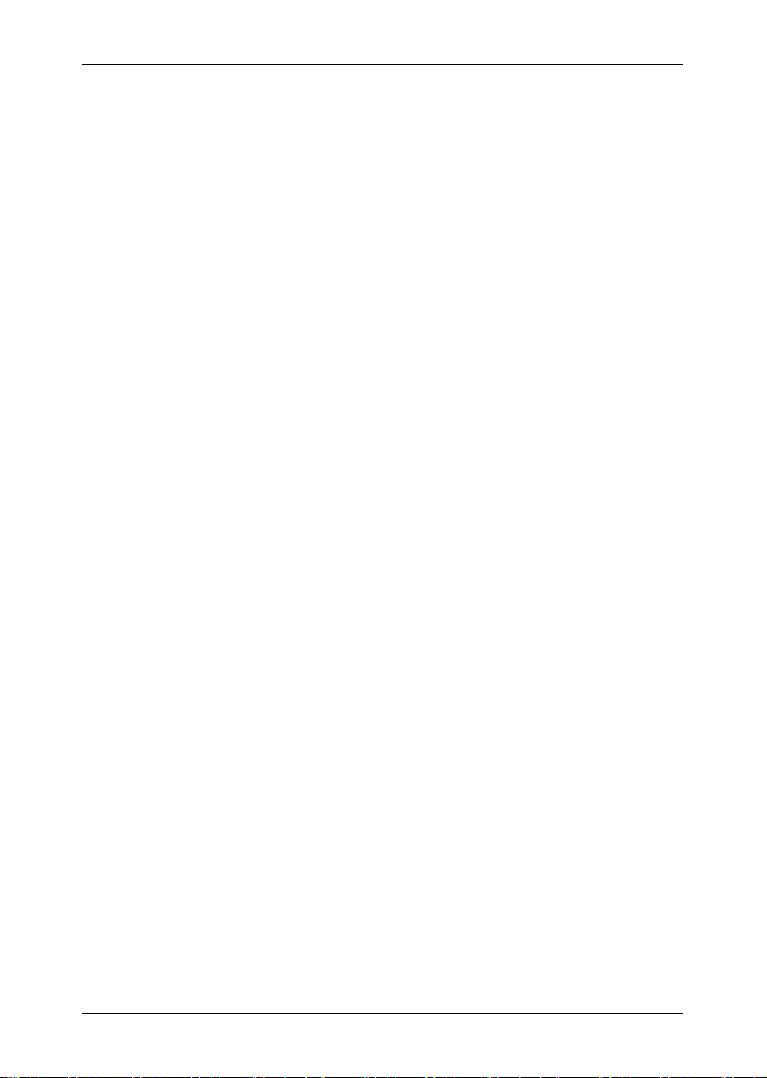
Brugermanual maps + more
11 Køretøj ............................................................................................. 91
Tankadvarsel ..................................................................................... 91 11.1
Optisk parkeringssystem (OPS), Bakhjælp ........................................ 93 11.2
Dørovervågning ................................................................................. 94 11.3
Kørecomputer .................................................................................... 94 11.4
11.4.1
Åbn computeren ................................................................. 94
11.4.2 Valg af tidsrum .................................................................... 95
Status ................................................................................................ 95 11.5
11.5.1
Åbning af vinduet Status ..................................................... 95
11.5.2 Konfigurering af vinduet Status ........................................... 95
Think Blue. Coach ............................................................................. 96 11.6
11.6.1
Åbning af traineren ............................................................. 96
11.6.2 Blue Index .......................................................................... 96
11.6.3 Gearskift ............................................................................. 97
11.6.4 Kørsel ................................................................................. 98
11.6.5 Forbrug ............................................................................... 99
11.6.6 Nulstilling af traineren ....................................................... 100
12 Medier ............................................................................................ 101
Styring af bilradioen ......................................................................... 101 12.1
12.1.1
Valg af frekvensbånd ........................................................ 102
12.1.2 Indstilling af en bestemt frekvens ...................................... 102
12.1.3 Valg af radiostation ........................................................... 103
12.1.4 Scan: Gennemsøgning af frekvensbåndet ........................ 103
12.1.5 Hukommelsesliste ............................................................. 103
Medieafspiller .................................................................................. 104 12.2
12.2.1
Understøttede audiofiler .................................................... 106
12.2.2 Valg af mediekilde ............................................................ 106
12.2.3 Udvalg af filer til afspilning ................................................ 107
12.2.4 Valg af gengivelsesfunktion .............................................. 107
12.2.5 Styring af afspilning .......................................................... 108
Valgmuligheder for radio og medieafspiller ...................................... 108 12.3
12.3.1
Trafikmeldinger (TP) ......................................................... 109
12.3.2 Lyd ................................................................................... 109
12.3.3 Lydstyrke .......................................................................... 110
Billeder ............................................................................................ 110 12.4
12.4.1
Egnede filer ...................................................................... 110
12.4.2 Åbning af billedfremviser ................................................... 110
12.4.3 Valg af billedfil .................................................................. 111
12.4.4 Betjening af billedfremviseren ........................................... 111
12.4.5 Valg af gengivelsesfunktion .............................................. 111
Valgmuligheder vor billedfremviseren .............................................. 112 12.5
12.5.1
Diasshow .......................................................................... 112
12.5.2 Baggrund for pauseskærm................................................ 113
VI Indholdsfortegnelse Brugermanual

Brugermanual maps + more
13 Håndfri-modul ............................................................................... 113
Bluetooth-forbindelse ....................................................................... 115 13.1
13.1.1
Søgning efter Bluetooth-enheden og oprettelse af
13.1.2 Sammenkobling fra mobiltelefonen ................................... 117
13.1.3 Tilslutning af enhed ........................................................... 117
13.1.4 Aktivering af mobiltelefon .................................................. 119
13.1.5 Sletning af enhed .............................................................. 119
13.1.6 Importér telefonbogen ....................................................... 120
13.1.7 Importér seneste opkald ................................................... 121
Besvarelse af opkald ....................................................................... 121 13.2
forbindelse ........................................................................ 116
Modtagelse af SMS ......................................................................... 121 13.3
Opkald ............................................................................................. 122 13.4
13.4.1
Opkald via talestyring........................................................ 122
13.4.2 Valg af telefonnummer ...................................................... 123
13.4.3 Valg af kortvalg-nummer ................................................... 123
13.4.4 Opkald til en kontakt fra telefonbogen ............................... 124
13.4.5 Ringe til en af de sidste samtalepartnere .......................... 124
13.4.6 Overførelse af samtalen fra mobiltelefon ........................... 124
Under opkaldet ................................................................................ 125 13.5
13.5.1
Hentning af navigationsapplikationen i forgrunden ............ 125
13.5.2 Indtastning af tal ............................................................... 125
13.5.3 Sæt mikrofonen på mute ................................................... 125
13.5.4 Overførsel af samtale til mobiltelefonen ............................ 125
13.5.5 Afslutning af samtale ........................................................ 125
Nyttige funktioner ............................................................................. 126 13.6
13.6.1
Navigation til en kontakt fra telefonbogen ......................... 126
13.6.2 Åbning af post-indbakke ................................................... 126
Konfigurering af håndfri-modulet ...................................................... 127 13.7
13.7.1
Kort valg ........................................................................... 127
13.7.2 Indstillinger ....................................................................... 127
14 Navigationssystemets konfigurering .......................................... 129
15 Appendiks...................................................................................... 131
Navigationssystemets tekniske data ................................................ 131 15.1
NAVIGON - licensbestemmelser ...................................................... 132 15.2
Overensstemmelseserklæring ......................................................... 135 15.3
16 Troubleshooting ............................................................................ 136
17 Stikordsfortegnelse ...................................................................... 138
Brugermanual Indholdsfortegnelse VII
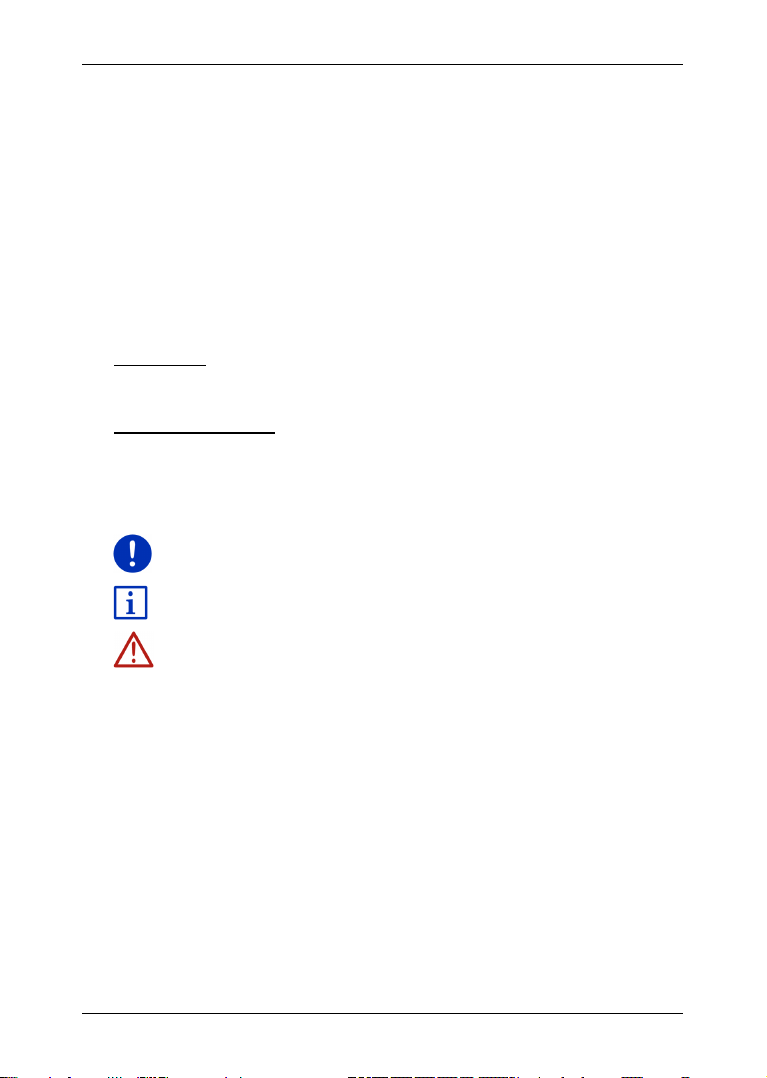
Brugermanual maps + more
1 Indledning
1.1 Om denne manual
1.1.1 Konventioner
For at gøre manualen mere læsevenlig og klar anvendes følgende
skrifttyper:
Fed og kursiv: Produktnavne
TORE BOGSTAVER: Vindue-og dialognavne.
S
Fed skrift: Fremhæver vigtige dele af teksten.
Understreget: Betegnelser på aktiveringsflader,
Understreget og kursiv: Betegnelser på betjeningselementer i
1.1.2 Symboler
Følgende symboler henviser til bestemte tekstafsnit:
Informationer og gode tips til brug af softwaren
Yderligere informationer og forklaringer
indtastningsfelter og andre elementer på
brugeroverfladen.
navigationsanlægget.
Advarsler
1.2 Juridisk information
1.2.1 Garanti
Vi forbeholder os uvarslede indholdsmæssige ændringer af
dokumentation og software. NAVIGON AG er ikke ansvarlig for
indholdets korrekthed eller for skader, der opstår pga. brugen af denne
manual.
Vi er altid taknemmelige for at modtage informationer vedrørende fejl
eller forbedringsforslag, for at kunne tilbyde endnu bedre produkter i
fremtiden.
- 8 - Indledning
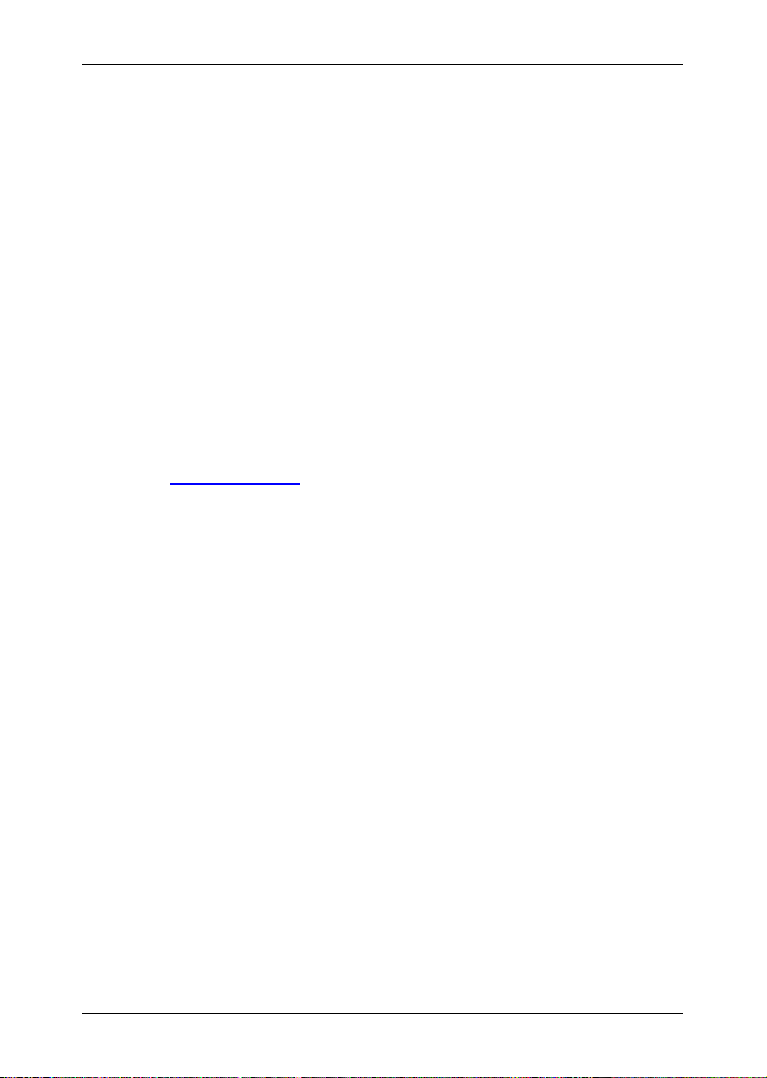
1.2.2 Varemærke
Alle varemærker der nævnes i denne manual, inklusive evt.
tredjemands beskyttede varemærker er uindskrænket underlagt
bestemmelserne i den pågældende ophavsretslige lovgivning og de
pågældende registrerede ejers ejendomsrettigheder af den
pågældende registrerede ejer. Alle her angivne varemærker,
handelsnavne eller firmanavne er eller kan være varemærker eller
registrerede varemærker, der tilhører deres pågældende ejere. Alle
rettigheder, der ikke udtrykkeligt nævnes her, forbeholdes.
Hvis et varemærke, der anvendes i denne bog, ikke udtrykkeligt er
nævnt, betyder det ikke at et navn ikke er underlagt tredjemands
rettigheder.
► Microsoft, Outlook, Excel, Windows er beskyttede varemærker af
Microsoft Corporation.
► NAVIGON er et beskyttet varemærke, der tilhører NAVIGON AG.
1.3 Spørgsmål til produktet
Har du spørgsmål til produktet? Besøg vores website
www.navigon.com
og klik på "Kundeservice". Her finder du et område
med ofte stillede spørgsmål (FAQcenter) og erfarer, hvordan du kan
kontakte os via telefon eller e-mail.
2 Inden du starter
2.1 Leveringsomfang
Kontroller om leveringen er komplet. Kontakt omgående den forhandler,
hvor du har købt produktet, hvis leveringen ikke er komplet.
Sammen med produktet har du modtaget:
► Navigationssystem
► Design-holder til bilen
► USB-kabel
► Illustreret installationsvejledning
Brugermanual maps + more
Inden du starter - 9 -
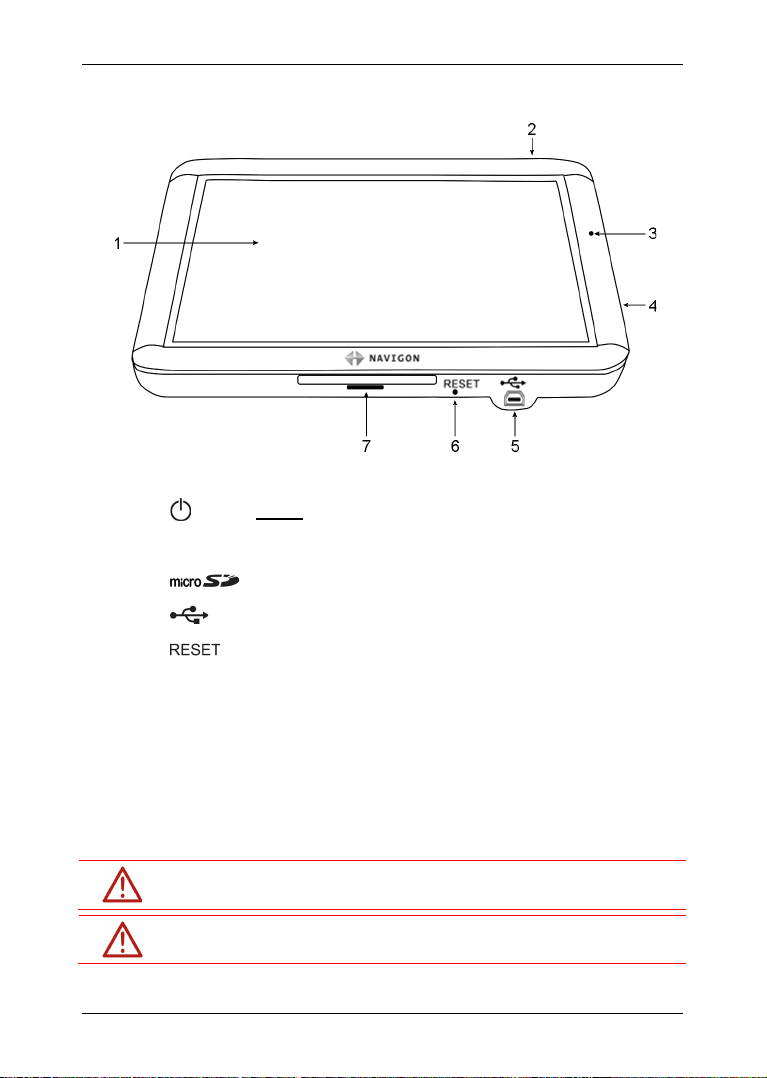
Brugermanual maps + more
OBS! For at beskytte dig selv og andre mod uheld må
2.2 Beskrivelse af navigationssystem
1 Touchscreen
2 On/Off
3 Mikrofon
4 Slot til microSD-hukommelseskort
5 Mini-USB-stik til USB-kabel / netadapter
6 Reset
7 LED
2.3 Vigtige sikkerhedsinformationer
I din egen interesse bør du læse nedenstående sikkerhedsinformationer
og advarsler omhyggeligt, inden du tager dit navigationssystem i brug.
2.3.1 Sikkerhedsinformationer for navigationen
Brugen af navigationssystemet sker på eget ansvar.
navigationssystemet ikke betjenes under kørslen!
OBS! Se kun på skærmen, når du befinder dig i en sikker trafiksituation!
- 10 - Inden du starter
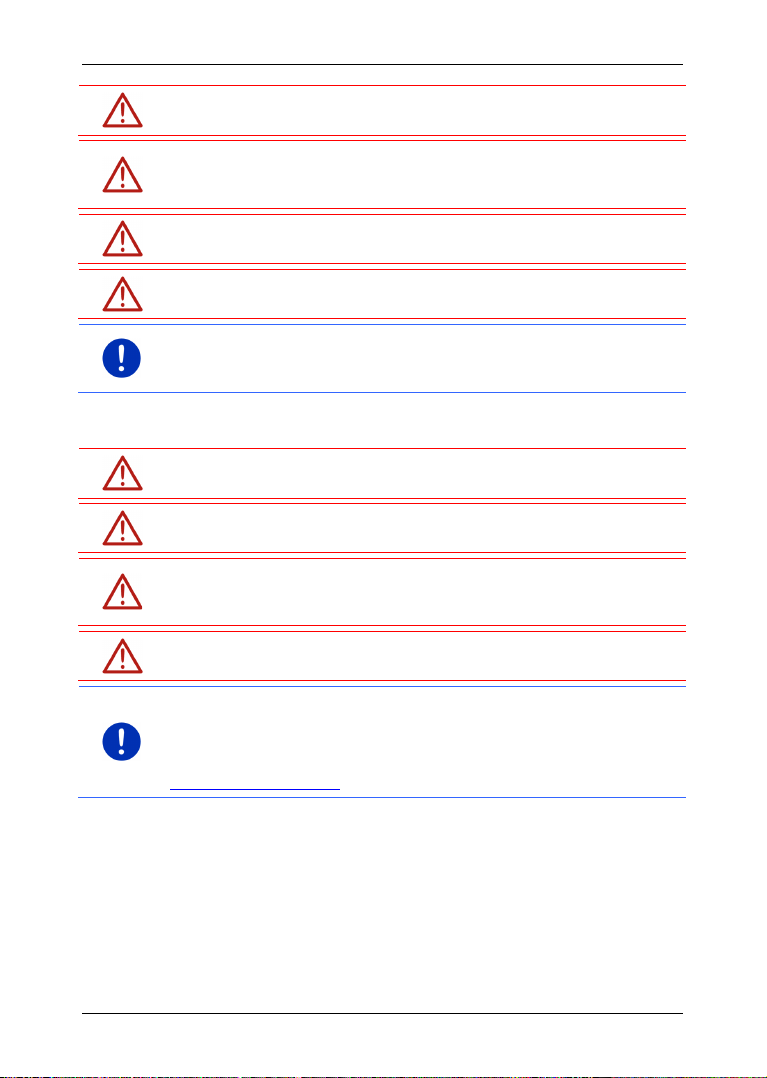
Brugermanual maps + more
OBS! Vejforløb og trafikskilte er skal altid følges fremfor
OBS! Følg kun navigationssystemets instruktioner, hvis forholdene og
OBS! Hvis du bruger navigationssystemet i bilen, må det kun anvendes
OBS! Kontroller holderens korrekte og sikre montering hver gang inden
Info: Hvis du en gang ikke har forstået de talebeskederne eller ikke er
OBS! Anlægget skal beskyttes mod fugt. Det er ikke vandtæt og heller
OBS! Udsæt aldrig navigationssystemet for stærk varme eller kulde.
OBS! Udsæt ikke dit navigationssystem for pludselige temperaturskift.
Info: Opret en sikkerhedskopi af alle data der findes i
navigationssystemets instrukser.
færdselsreglerne tillader dette! Navigationssystemet bringer dig også til
målet, hvis du skal afvige fra den beregnede rute.
med den medfølgende holder.
der køres.
sikker på hvad der skal gøres ved det næste kryds, kan du hurtigt
orientere dig ved hjælp af kort- eller pilvisningen.
2.3.2 Sikkerhedsinformationer vedrørende navigationssystemet
ikke stænkbeskyttet.
OBS! navigationssystemets indre må aldrig åbnes.
Derved kan det beskadiges eller dets funktion kan svigte (se
"
Navigationssystemets ", side 131).
Dette kan medføre dannelsen af kondensvand.
navigationssystemets interne hukommelse.
Dette kan gøres meget komfortabelt ved hjælp af softwaren
NAVIGON Fresh, der kan downloades gratis fra websitet
www.navigon.com/fresh
.
Inden du starter - 11 -

Brugermanual maps + more
2.4 Navigationssystemets montering/afmontering
Der er allerede gjort plads til navigationssystemet i bilen. I
instrumentbrættets midte er der en plads, hvor navigationssystemets
holder kan sættes i. Via denne holder forsynes anlægget med strøm.
Anlægget modtager trafikmeldinger via bilradioens antenne. Det kan
bruges til at styre bilradioen og modtager data som brændstofforbrug,
tankindhold, omdrejningstal etc.
2.4.1 Afmontering af navigationssystemet
Når du modtager din nye bil, er navigationssystemet allerede monteret.
for at forebygge tyveri, anbefaler vi dog ikke at efterlade
navigationssystemet monteret når bilen parkeres.
Fjernelse af navigationssystemet fra holderen.
1. Tryk på knappen øverst på holderen (se billede)
2. Træk navigationssystemets nederste kan lidt væk fra holderen.
3. Tag anlægget af oppefra.
- 12 - Inden du starter
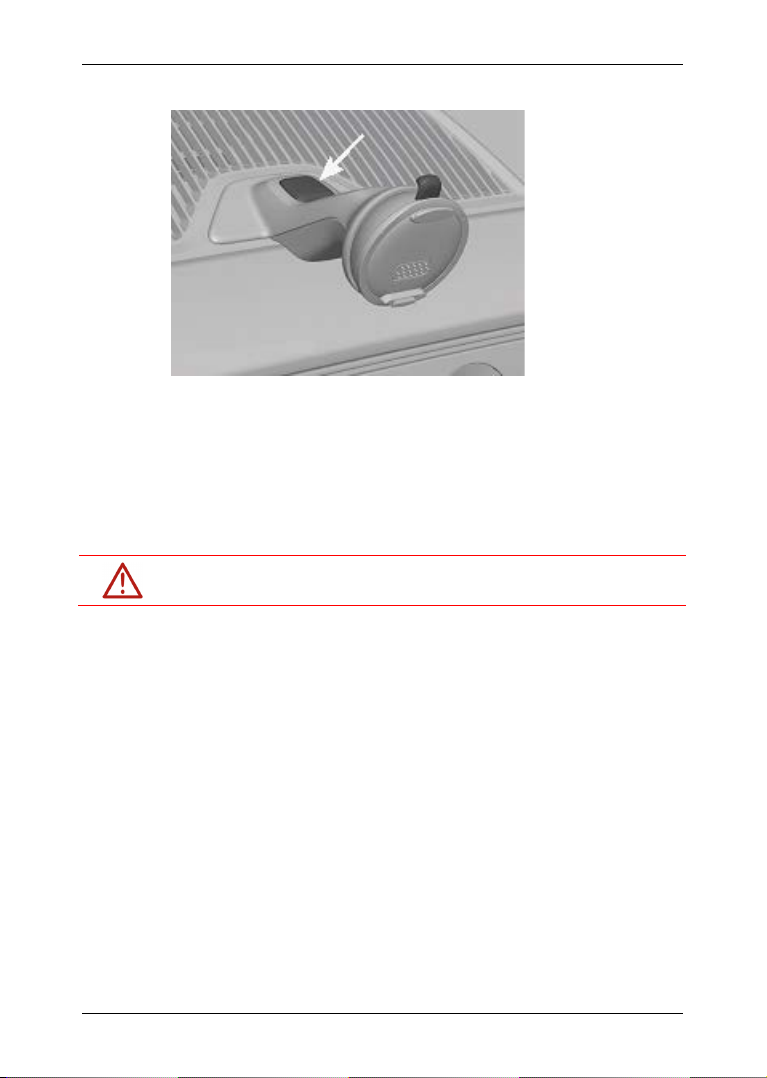
Afmontering af holderen:
OBS! Vær altid opmærksom på sikkerhedsinformationerne i kapitel
1. Tryk på knappen nederst på holderen (se billede)
2. Hold tasten nede og tag holderen ud af åbningen.
Isætning af afdækningen
1. Sæt afdækningen på åbningen.
2. Tryk afdækningen helt ind i åbningen.
2.4.2 Navigationssystemets montage
"Vigtige sikkerhedsinformationer", side 10.
Fjernelse af afdækningen
I instrumentbrættets midte er der en åbning, hvor navigationssystemets
holder kan sættes i.
► Fjern afdækningen fra åbningen i instrumentbrættet.
Isætning af holderen
1. Sæt holderen på så den passer til den dertil beregnede åbning.
2. Tryk holderen ind i åbningen, til den går hør- og følbart i indgreb.
Placering af navigationssystemet i holderen
På navigationssystemets bagside ses en kreds med to udsparinger.
1. Hægt navigationssystemet med den øverste udsparing ind i
holderens øverste tap.
2. Tryk derefter anlægget mod holderen til det går i indgreb.
Brugermanual maps + more
Inden du starter - 13 -
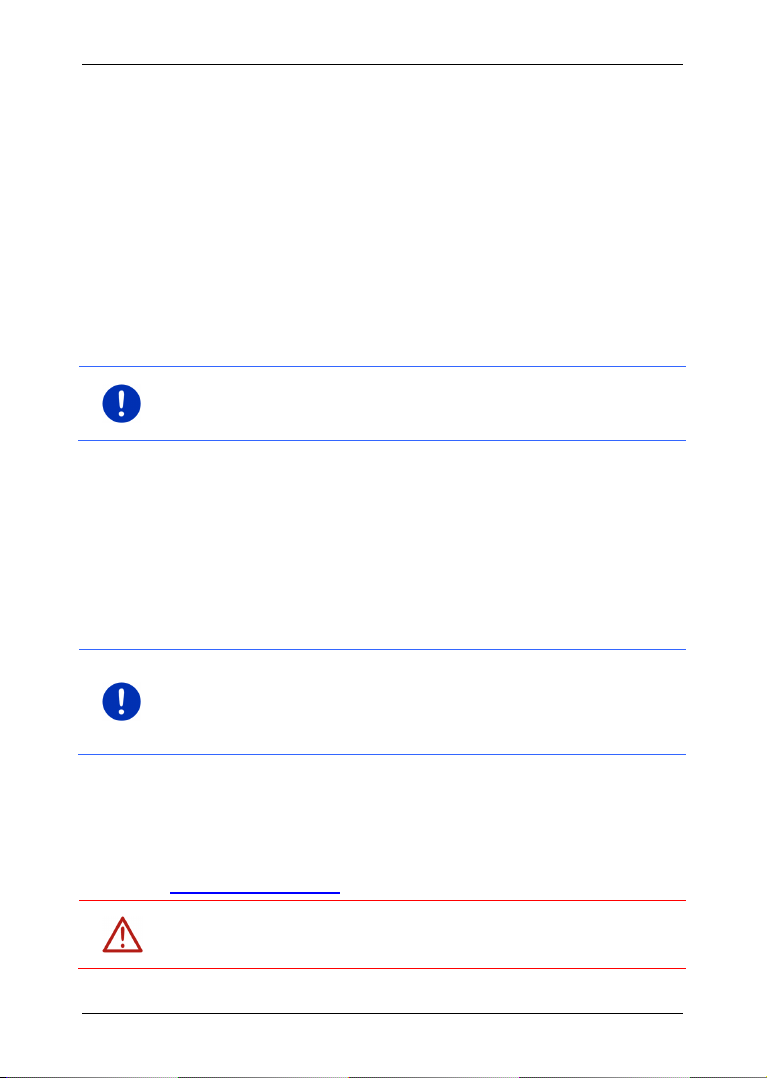
Brugermanual maps + more
Info: Opladningstiden for et tomt batteri ligger ved ca. 3 timer.
Info: Hvis du køber yderligere navigationskort, skal disse gemmes i
OBS! Fjern ikke hukommelseskort fra systemet, medens der hentes
Navigationssystemets strømforsyning
navigationssystemet forsynes med strøm via holderen. Samtidigt
oplades anlæggets batteri, således at det også kan anvendes uden for
bilen, f.eks. til fodgængernavigation.
LED'en på navigationssystemets underside er kun aktiv, når
navigationssystemet oplades ved hjælp af en ladeadapter, eller via et
USB-kabel er forbundet med en computer, I så fald har farven følgende
betydning.
► Orange: Anlægget oplades.
► Grøn: batteriet er helt opladet.
Under opladningen lyser LED på undersiden af navigationssystemet
orange.
Så snart batteriet helt opladet, lyser LED grønt.
Levetiden for et fuldt batteri ligger på op til 3 timer, alt efter enhedens
konfiguration.
Trafikmeldinger (TMC)
Navigationssystemet er udstyret med en intern TMC-modtager. Når det
er monteret i bilen, kan anlægget modtage aktuelle trafikmeldinger. Ved
behov kan det ændre ruten dynamisk, f.eks. for at undgå en kø.
2.4.3 Memory card
Et hukommelseskort er ikke nødvendigt for at bruge
navigationssystemet, da alle data, er kræves til navigationen, er gemt i
enhedens interne hukommelse.
navigationssystemets interne hukommelse. Navigationsdata på
hukommelseskort tages ikke i betragtning. Stikket for hukommelseskort
er kun beregnet til medier, som skal gengives med medieafspilleren
eller billedfremviseren.
Hvis du tilslutter navigationssystemet til din computer ved hjælp af et
USB-kabel, genkendes den interne hukommelse som drev 'NAVIGON'.
Stikket til hukommelseskortet genkendes som drevet 'NAVIGON SD'.
Sikkerhedskopiering, software-opdateringer og aktualisering af
navigationskort gennemføres hurtigt og komfortabelt med
NAVIGON Fresh, som kan downloades gratis fra websiden
www.navigon.com/fresh
gemte data, f. eks når der afspilles musik eller når der vises billeder.
Data kan gå tabt.
.
- 14 - Inden du starter
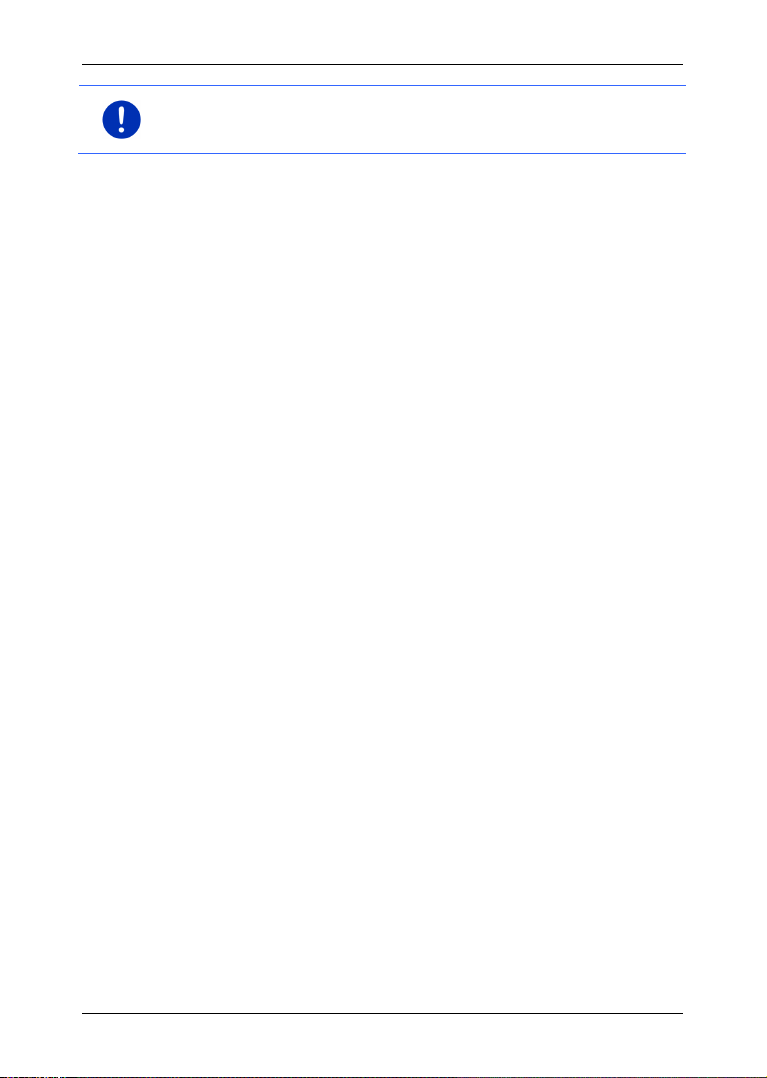
Info: En udskiftning af hukommeleskortet genkendes kun, når systemet
er tændt. Hvis hukommelseskortet ikke genkendes, læg det ind igen når
systemet er tændt.
2.5 Navigation med GPS
GPS baserer på i alt mindst 24 satellitter, der kredser om jorden og
derved konstant udsender signaler vedr. deres egen position og
klokkeslæt. GPS-modtageren modtager disse data og beregner sin
egen geografiske position ud fra de forskellige positions- og tidssignaler
fra de forskellige satellitter.
For en tilstrækkelig præcis positionsbestemmelse kræves data fra
mindst tre satellitter. Med data fra mindst fire eller flere satellitter kan
højden over havet findes. Positionsbestemmelsen foregår med en
nøjagtighed på ned til tre meter.
Når navigationssystemet har bestemt din position, kan denne position
danne udgangspunktet til en ruteberegning.
Kortmaterialet til dit navigationssystemet indeholder de geografiske
koordinater på alle digitalt registrerede interessepunkter (P.O.I), veje og
byer. navigationssystemet kan derfor beregne en rute fra et
udgangspunkt til et destinationspunkt.
Den aktuelle position og dens visning på kortet beregnes ca. en gang
per sekund. Således kan du se på kortet hvordan du bevæger dig.
3 Tænding og slukning af
navigationssystemet
Navigationssystemet har fire forskellige tilstande:
► Til: Navigationssystemet er tændt og kan betjenes.
► Pauseskærm: Navigationssystemet er tændt. men der vises kun
pauseskærmen. Så længe pauseskærmen vises, kan systemet ikke
betjenes.
Pauseskærmen er kun tilgængelig når systemet er monteret i bilen.
Når du tænder for pauseskærmen under en navigation, hører du
stadig systemets talebeskeder.
Når der afspilles musik, når pauseskærmen tændes, fortsættes
afspilningen.
► Standby: Hvis du sætter navigationssystemet på standby, åbnes
det hurtigt næste gang. Det forbruger dog stadig en lille mængde
energi i standby-funktionen. Alt efter opladningstilstand kan batteriet
være tomt efter nogle dage til nogle uger.
► Fra: Når du slukker for enheden bruger den ingen energi. Det kan
tage nogle måneder inden batteriet er tomt. Når du tænder for
Brugermanual maps + more
Tænding og slukning af navigationssystemet - 15 -
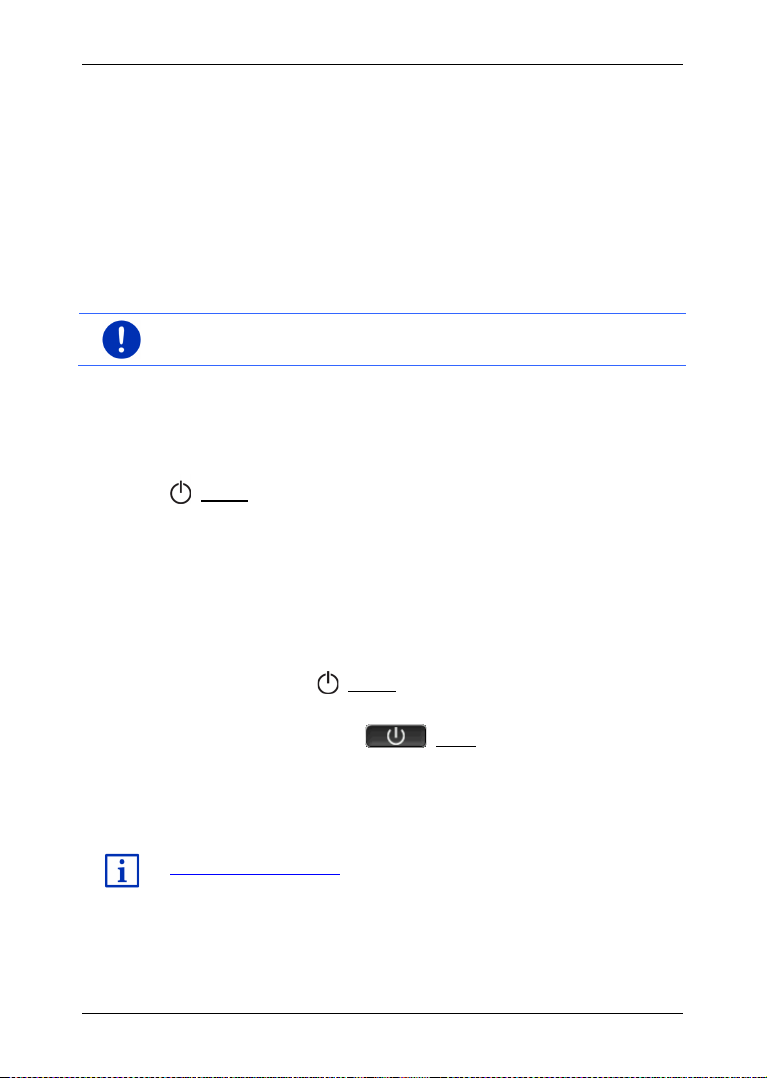
Brugermanual maps + more
Info: Systemet aktiveres også når det er monteret i bilen og tændingen
Via softwarenNAVIGON Fresh kan der installeres en funktion, hvor du
systemet udføres en genstart, der tager lidt tid. (ca. 60 sekunder)
Dine indstillinger og dine gemte destinationer forbliver gemt.
Navigationssystemets tænding og slukning afhænger af om det er
monteret i bilen eller ej.
3.1 Bilmonteret system
Når systemet er monteret i bilen, skal det hverken tændes eller slukkes.
3.1.1 Aktivering af anlægget
Navigationssystemet aktiveres, når du drejer tændnøglen.
er slået til.
Hvis navigationssystemet forinden er sat på standby, vises det vindue,
der blev vist sidst.
Hvis navigationssystemet forinden er blevet slukket, tager det nogle
sekunder, inden softwaren genstartes. Derefter åbnes vinduet S
Hvis systemet skal aktiveres med motoren slået fra, tryk tast
(On/Off) så længe, til systemet tændes.
3.1.2 Pauseskærm
Aktivering af pauseskærm
Pauseskærmen står kun til rådighed under følgende forudsætninger:
Systemet er monteret i bilen og aktiveret.
Bilens tænding er slået til.
► Tryk kort på tast (On/Off).
- eller -
► Klik i vinduet START på (Afslut).
Pauseskærmen fremkommer. På skærmen vises dato, klokkeslæt og
den udvendige temperatur.
TART.
selv kan vælge, hvilket billede der skal anvendes som pauseskærm.
NAVIGON Fresh kan gratis downloades fra websitet
www.navigon.com/fresh.
Også på det selvvalgte billede vises dato, klokkeslæt og den udvendige
temperatur. Nærmere oplysninger findes i kapitel "Baggrund for
pauseskærm" på side 113.
- 16 - Tænding og slukning af navigationssystemet
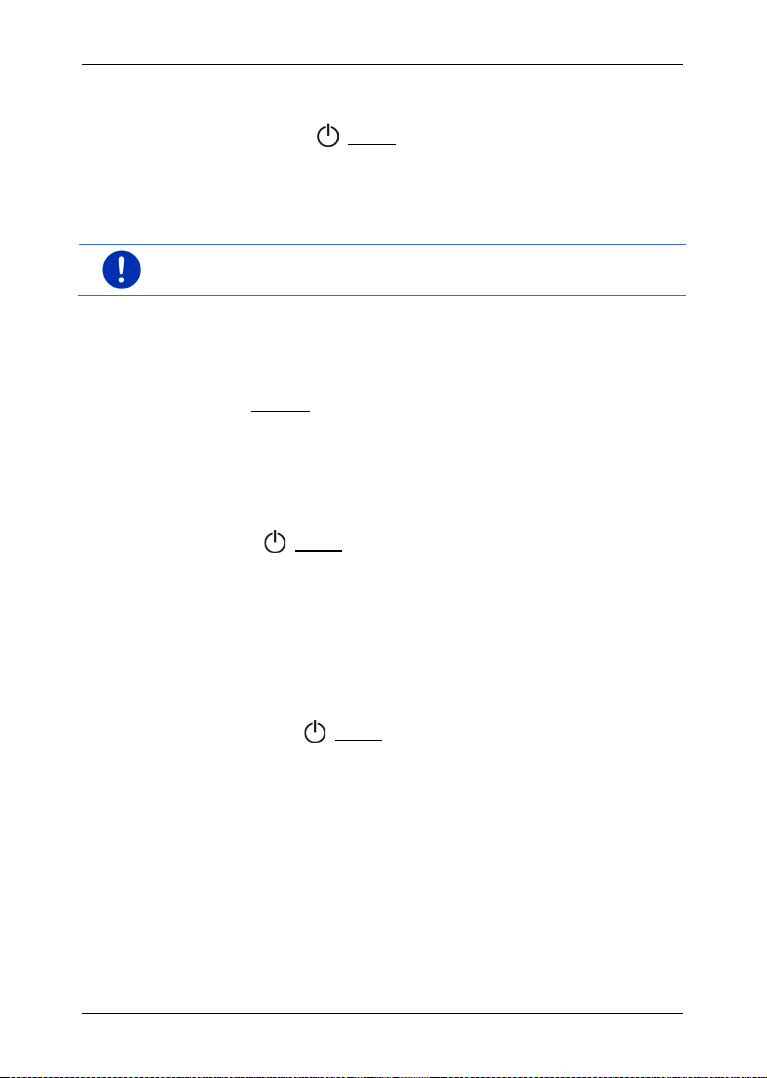
Deaktivering af pauseskærmen.
Info: Som standard deaktiveres pauseskærmen også, når tændnøglen
► Tryk kort på tast (On/Off).
- eller -
► Klik på et sted på skærmen.
Pauseskærmen skjules. Du ser igen det vindue, der har været aktiv da
pauseskærmen blev aktiveret.
trækkes.
3.1.3 Standby-funktion
Når du trækker tændnøglen, fremkommer efter kort tid meddelelsen, at
anlægget om kort tid skifter til standby.
► Klik på Standby eller vent til systemet slukker af sig selv.
3.1.4 Slukning af systemet
Hvis systemet er monteret i bilen, behøves det i grunden ikke at blive
slukket. Hvis du dog ikke vil bruge systemet i længere tid, kan du
alligevel slukke det.
► Tryk tast (On/Off) så længe til anlægget slukker (mindst
5 sekunder).
3.2 Ikke-monteret anlæg
Selvfølgeligt kan du også aktivere go slukke systemet, når det ikke er
monteret i bilen.
Brugermanual maps + more
3.2.1 Aktivering af anlægget
► Tryk på tasten (On/Off) indtil enheden tænder.
Når navigationssystemet forinden er sat på standby, vises det vindue,
der blev vist sidst.
Hvis navigationssystemet forinden er er blevet slukket, tager det nogle
sekunder, inden softwaren genstartes. Derefter åbnes vinduet S
Glemt adgangskoden?
Muligvis har du aktiveret adgangskodefunktionen, men kan ikke huske
adgangskoden.
► Hvis du har glemt adgangskoden, gør som beskrevet under "Glemt
adgangskoden?" på side 21.
Tænding og slukning af navigationssystemet - 17 -
TART.
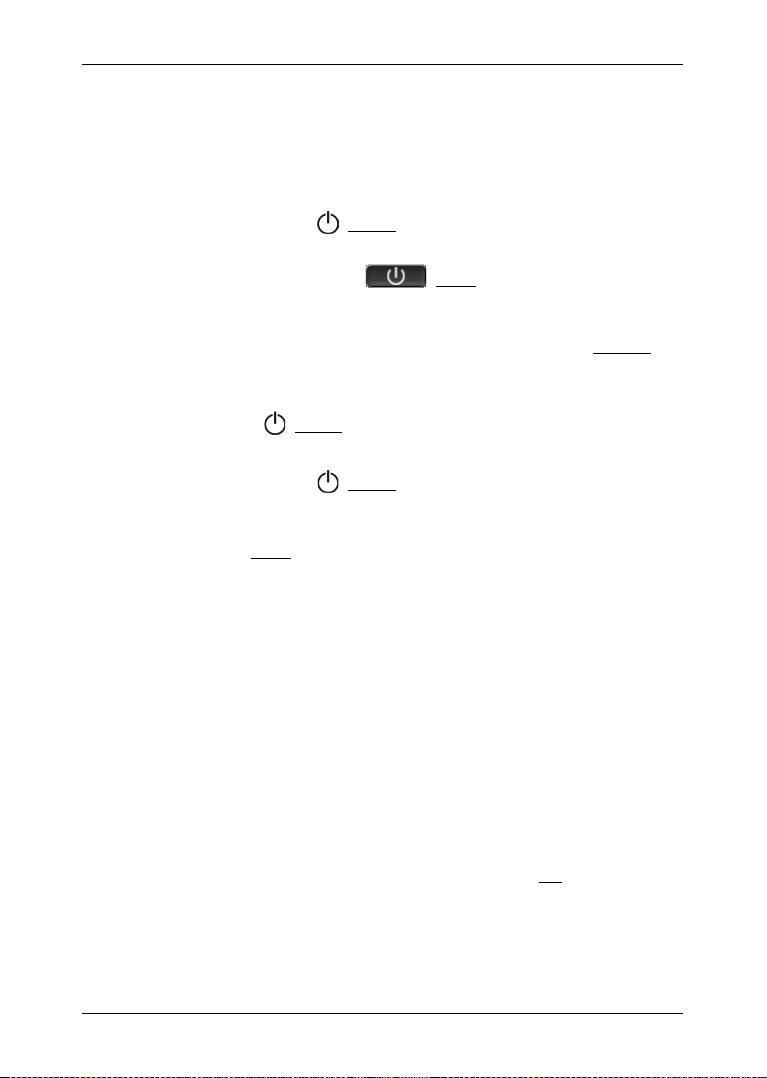
Brugermanual maps + more
3.2.2 Pauseskærm
Når navigationssystemet ikke forsynes med strøm fra bilen, står
pauseskærmen ikke til rådighed.
3.2.3 Sæt navigationsenheden på standby
► Tryk kort på tast (On/Off).
- eller -
► Klik i vinduet START på (Afslut).
På skærmen fremkommer en meddelelse at anlægget skifter til
standby-funktion efter nogle sekunder.
► Vent til anlægget skifter til standby-funktion eller klik på Standby.
3.2.4 Slukning af anlægget
► Tryk tast (On/Off) til anlægget slukker (ca. 5 sekunder).
- eller -
1. Tryk kort på tast (On/Off) (maks. 1 sekunder).
På skærmen fremkommer en meddelelse at anlægget skifter til
standby-funktion efter nogle sekunder.
2. Klik på Afslut.
3.3 Navigationssystemets første start
Når navigationssystemet tages i brug for første gang, opfordres du at
definere følgende indstillinger:
► sproget, softwaren skal benytte
► længdeenheden for afstandsangivelser
► formatet for klokkeslæt
► formatet for datoen
► enheden for temperaturangivelser
Når du har givet alle nødvendige oplysninger, fremkommer følgende
meddelelse:
"Bemærk at færdselsloven gælder over for navigationssystemets
anvisninger. Apparatet må ikke betjenes under kørslen."
► Når du har læst og forstået hele teksten, klik på OK.
- 18 - Tænding og slukning af navigationssystemet

Vinduet START åbnes.
Info: Vinduet START kan åbnes fra næsten alle andre vinduer ved at
Info: Hvis ikke du har benyttet navigationssystemet i meget lang tid, er
Fra vinduet S
TART har du adgang til alle applikationer i
navigationssystemet:
► Navigation, se side 29
► Køretøj, se side 91
► Medier, se side 101
► Telefon, se side 113
Brugermanual maps + more
klikke på aktiveringsfladen (Hovedmenu).
batteriet muligvis helt tomt.
Hvis du anvender en stikadapter eller har tilsluttet dit anlæg til en pc,
skal det evt. først oplades i nogle minutter inden det kan tændes.
Hvis navigationssystemet bruges korrekt i bilen, kan det ikke straks
tændes. Så skal det tændes manuelt efter ca. 2 minutter.
Ladeadaptere og andet tilbehør finder du i NAVIGON-onlineshop på
www.navigon.com
eller i handelen.
Tænding og slukning af navigationssystemet - 19 -
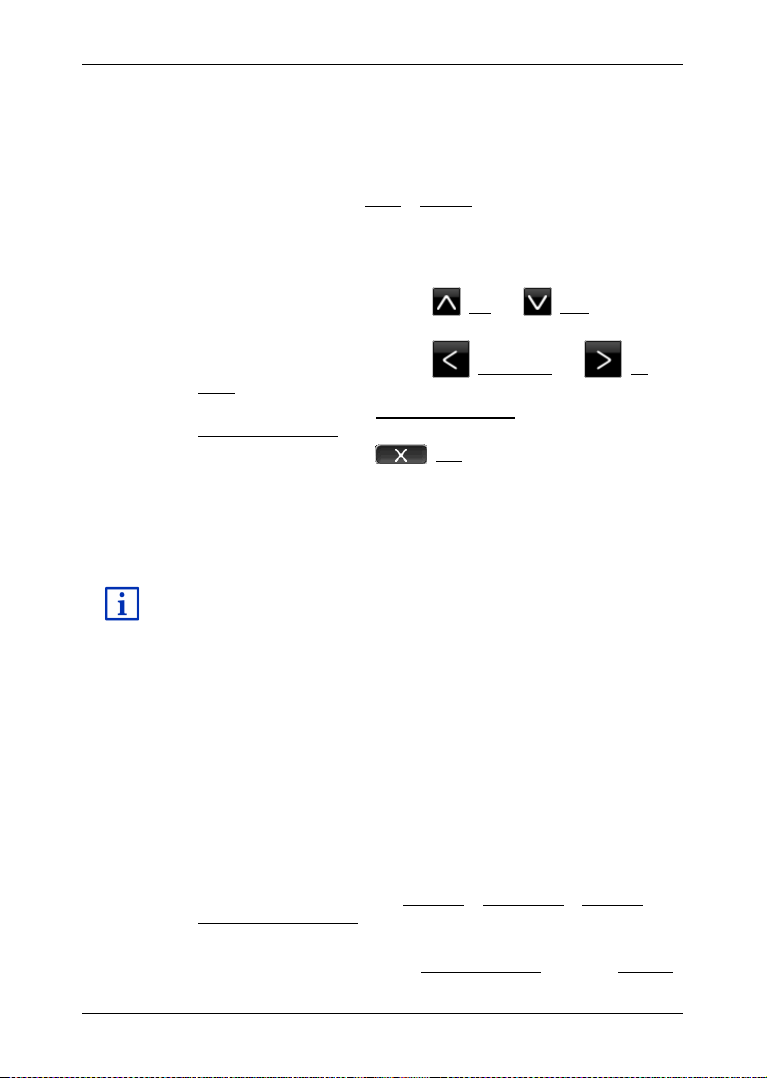
Brugermanual maps + more
En beskrivelse af alle valgmuligheder, der står til rådighed, findes i
3.4 Manual
På navigationssystemet er der gemt et udtog af den aktuelle manual,
der beskriver anlæggets vigtigste funktioner.
Sådan åbnes manualen
1. Klik i vinduet START på more > Manual.
Vinduet INDHOLDSFORTEGNELSE åbnes.
2. Klik på navnet på det kapitel du vil læse.
Kapitlets indhold vises.
Ved hjælp af aktiveringsfladerne (Op) og (Ned) kan du
bladre en side frem eller tilbage.
Ved hjælp af aktiveringsfladerne (Til venstre) og (Til
højre) kan det foregående eller næste kapitel åbnes.
► Klik på aktiveringsfladen Indholdsfortegnelse for at åbne vinduet
Indholdsfortegnelse.
► Klik på aktiveringsfladen (Luk) for at lukke manualen og
vende tilbage til vinduet START.
3.5 Optioner
I nogle af vinduerne findes valgmuligheder, der fører dig til yderligere
funktioner.
kapitel "Valgmuligheder" på side 53.
4 Adgangskode-funktion
Ved at oprette en adgangskode kan navigationssystemet beskyttes
mod uautoriseret brug. Adgangskoden skal indtastes, hvis anlægget
ikke er monteret i bilen og tændes.
Så snart systemet er monteret i en bil, overmidler bilen det korrekte IDnummer (adgangskode). Dermed kan systemet kontrollere om det er
monteret i den "rigtige" bil. I denne bil spørges der kun en gang efter
adgangskoden.
4.1 Aktivering af adgangskode
1. Klik i vinduet NAVIGATION på Optioner > Indstillinger > Optioner >
Adgangskode-funktion.
Vinduet NY ADGANGSKODE åbnes.
2. Indtast en adgangskode i feltet Ny adgangskode og klik på Fortsæt.
- 20 - Adgangskode-funktion
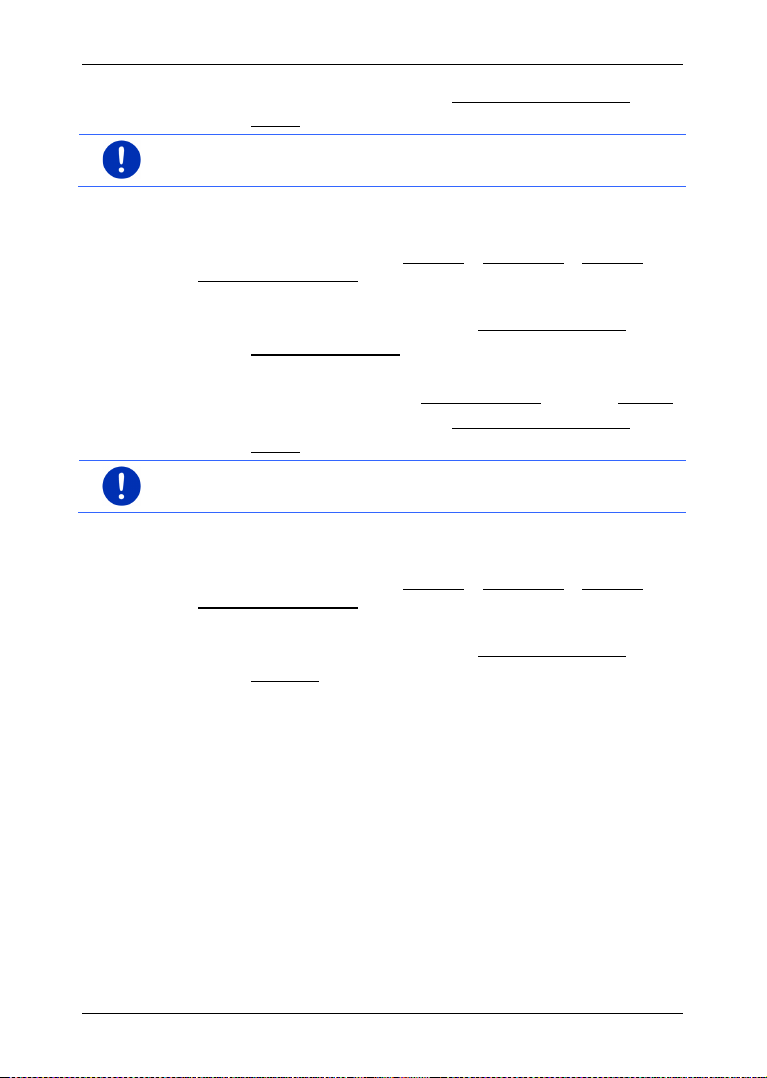
3. Gentag denne adgangskode i feltet Bekræft ny adgangskode.
4. Klik på Aktivér.
Info: Adgangskoden skal præcist have 4 cifre.
4.2 Ændring af adgangskode
1. Klik i vinduet NAVIGATION på Optioner > Indstillinger > Optioner >
Adgangskode-funktion.
Vinduet INDTAST ADGANGSKODE åbnes.
2. Indtast den gamle adgangskode i feltet Indtast adgangskode.
3. Klik på Ændr adgangskoden.
Vinduet NY ADGANGSKODE åbnes.
4. Indtast en adgangskode i feltet Ny adgangskode og klik på Fortsæt.
5. Gentag denne adgangskode i feltet Bekræft ny adgangskode.
6. Klik på Aktivér.
Info: Den nye adgangskode skal præcist have 4 cifre.
4.3 Fravalg af adgangskode
1. Klik i vinduet NAVIGATION på Optioner > Indstillinger > Optioner >
Adgangskode-funktion.
Vinduet INDTAST ADGANGSKODE åbnes.
2. Indtast den gamle adgangskode i feltet Indtast adgangskode.
3. Klik på Deaktivér.
Brugermanual maps + more
4.4 Glemt adgangskoden?
Hvis du tre gange har angivet en forkert adgangskode, åbnes et vindue
med en vejledning om, hvad du nu skal gøre.
► Følg vejledningen på skærmen.
5 Navigationssystemets betjening
5.1 Information
På overkanten af mange vinduer vises klokkeslættet. Når systemet er
monteret i en bil og tændingen slås til, vises også udetemperaturen.
Desuden sidder der forskellige ikoner, der viser informationer.
Navigationssystemets betjening - 21 -

Brugermanual maps + more
Detaljerede informationer vedrørende GPS-status findes i kapitel "GPS
Detaljerede informationer vedrørende tracks findes i kapitel "Tracks" på
GPS
Ikonet GPS kan vise følgende tilstande af GPS-modtagelse:
Ingen GPS (Intet symbol): Den indbyggede GPS-modtager er ikke klar.
Kontakt os hvis dette problem fortsætter (se "Spørgsmål til produktet",
side 9).
Intet signal: Der modtages data fra færre end tre satellitter. Positionen
kan ikke beregnes.
GPS klar: Der modtages data fra mindst 3 satellitter. Positionen kan
beregnes.
status, lagring af aktuel position" på side 84.
Track
Ikonet (Optegnelse track) viser at der lige nu optegnes et track.
side 74.
Kompass
Ikonet Kompass findes kun i kortvisningen. Det viser i hvilken retning
du lige bevæger dig. Det kan vise følgende retninger: N, NØ, Ø, SØ, S,
SV, V, NV.
Vis-/skjul af ikonet Kompass
Visning af ikonet Kompass kan aktiveres eller deaktiveres.
► Klik i vinduet NAVIGATION på Optioner > Indstillinger > Navigation.
► Bladr med aktiveringsfladerne (Til venstre) eller (Til
højre), til indstillingenVis kompas fremkommer.
Den aktuelt gældende værdi for indstillingen er fremhævet (rød).
► Klik på aktiveringsfladen (Ændr) for at skifte mellem værdierne.
► Klik på OK.
Energi
Ikonet Energi kan vise følgende tilstande for det indbyggede batteri:
Systemet er monteret i bilen og forsynes med strøm fra bilen. Batteriet
er helt opladet.
- 22 - Navigationssystemets betjening
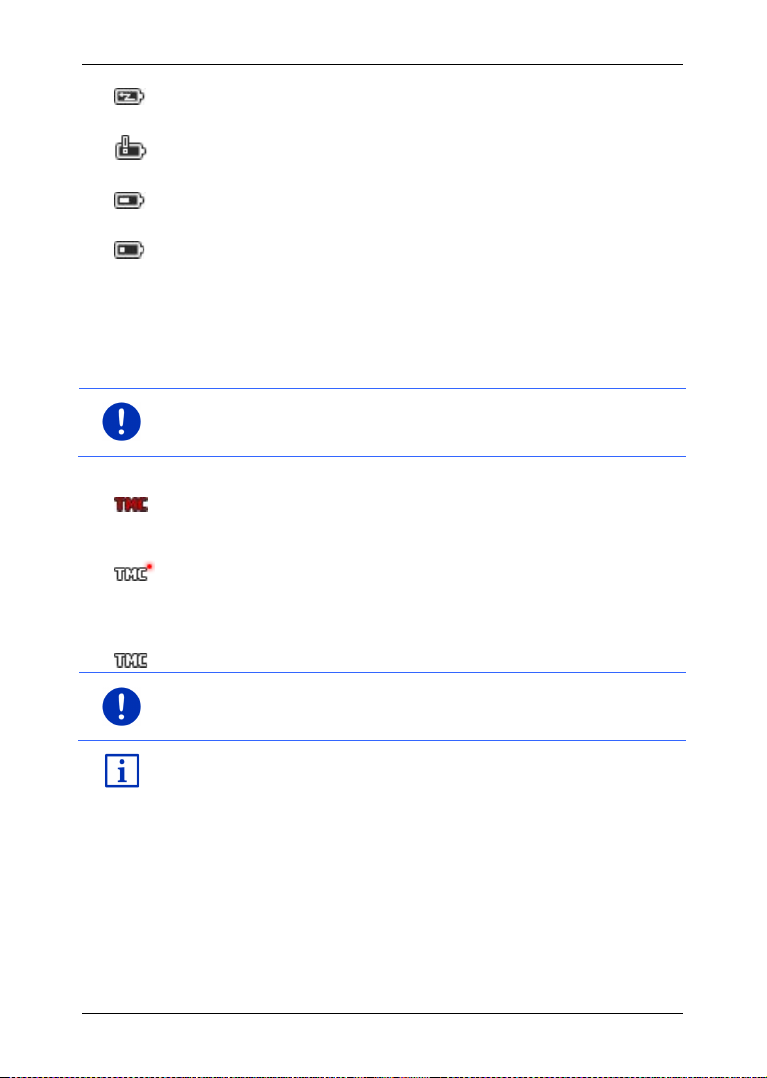
Brugermanual maps + more
Info: Denne funktion kan kun anvendes, såfremt der i det land, hvor du
Info: TMC.modtageren bruger bilradioens antenne. Ikonet
En beskrivelse af TMC-funktionen findes i kapitel "TMC
Systemet er monteret i bilen og forsynes med strøm fra bilen. Batteriet
oplades.
Systemet er monteret i bilen og forsynes med strøm fra bilen. Batteriet
kan ikke oplades da dets temperatur er for høj eller for lav.
Anlægget forsynes af sit interne batteri. Opladningstilstanden på
batteriet er tilstrækkelig.
Anlægget forsynes af sit interne batteri. Batteriets opladningstilstand er
svag.
Trafikmeldinger (TMC)
Navigationssystemet har en integreret TMC-modtager, der leverer
aktuelle trafikmeldinger. Dermed kan navigationssystemet ved behov
ændre ruten dynamisk f.eks. for at undgå en kø.
rejser, udsendes trafikmeldinger via TMC. Dette er ikke tilfældet i alle
lande.
Ikonet TMC kan vise følgende tilstande af TMC-modtagelse:
Stationssøgning (i rødt): TMC-modtageren er klar til modtagelse, men
finder ingen station, der udsender TMC-signaler. Der er ingen
trafikmeldinger.
Stationssøgning: TMC-modtageren er klar, men kan ikke finde en
station, der udsender TMC-signaler. Der foreligger dog stadig
trafikmeldinger. Dette kan f.eks. være tilfældet, når du lige kører i en
tunnel.
TMC på standby (i gråt): Trafikmeldinger kan modtages.
Stationssøgning kan derfor også fremkomme, hvis
navigationssystemet ikke er monteret i bilen.
(Trafikmeldinger)" på side 86.
Trafikmeldinger (TP)
Bilradioen kan undertrykke gengivelsen af musik eller
navigationsbeskeder og i stedet for gengive trafikmeldinger, når disse
modtages.
Navigationssystemets betjening - 23 -
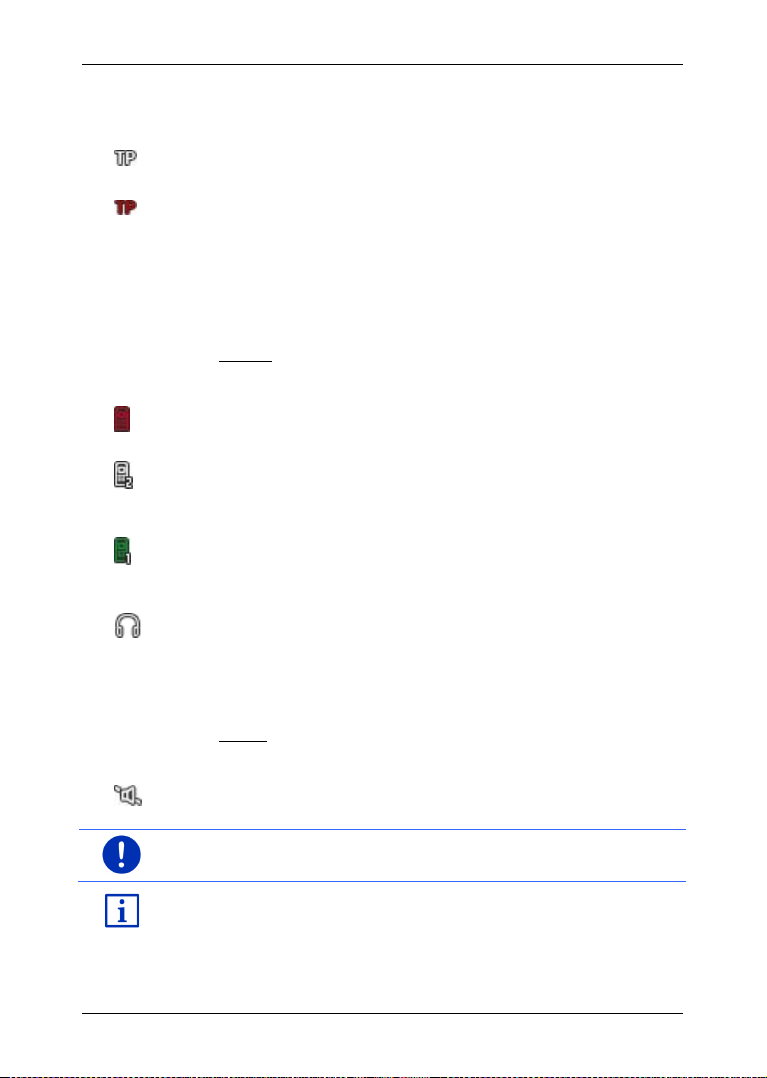
Brugermanual maps + more
Info: Ikonet viser kun undertrykkelse af navigationsbeskeder. Den siger
Hvordan navigationsbeskedernes lydstyrke indstilles, er beskrevet i
Ikonet TP kan vise følgende tilstande af TMC-modtagelse:
Ingen TP (Intet symbol): Trafikmeldinger vises ikke.
TP på standby (hvid): Trafikmeldinger vises. Når trafikmeldingen er
afsluttet skiftes tilbage til den oprindelige lydkilde.
Stationssøgning (rød): Der søges efter en radiostation, der sender
trafikmeldinger.
Bluetooth / Telefon
Navigationssystemet har et integreret Bluetooth-håndfri-modul. På
denne måde kan det også anvendes som håndfri-udstyr sammen med
op til to Bluetooth-egnedet mobiltelefoner.
Ikonet Telefon kan vise følgende tilstande for håndfri-modulet:
Ingen Bluetooth (Intet symbol): Bluetooth-funktionen er ikke aktiv.
Ikke Forbundet (rød mobiltelefon): Navigationssystemet har ingen
Bluettoth-forbindelse til en anden enhed.
Forbundet (hvid mobiltelefon): Navigationssystemet er forbundet med
en mobiltelefon og kan anvendes som håndfri telefon. Tallet viser,
hvilken af de to telefoner aktuelt er aktiv.
Aktiv opkald (grøn mobiltelefon): Navigationssystemets håndfri-modul
anvendes aktuelt til telefonering. Tallet viser, hvilken af de to telefoner
bruges til samtalen.
Headset:Der er tilsluttet et headset. Du kan høre alle
navigationssystemets beskeder via headsettet. Håndfri-modulets
telefonfunktioner er ikke tilgængelige.
Muting
Ikonet Muting kan vise følgende tilstande af TMC-modtagelse:
Intet symbol: Navigationsapplikationen anvendes med lyd.
Muting: Navigationsapplikationen kører uden lyd. Hvis du befinder dig i
en navigation, udlæses ingen kørebeskeder.
intet om håndfri-sættets lydstyrke.
kapitel "Navigation i funktionen Køretøj", afsnit "Lydstyrke", på side 63.
- 24 - Navigationssystemets betjening

Brugermanual maps + more
Kørebog
Ikonet Kørebog kan vise følgende tilstande af TMC-modtagelse:
Intet symbol: Logbogen er deaktiveret. Ture optegnes ikke.
Kørebog: Logbogen er deaktiveret. Inden hver navigation opfordres du
at foretage de nødvendige registreringer i logbogen (Turens årsag, kmtal, ...). Du kan dog også skjule registrering af turen.
En beskrivelse af logbogen findes i kapitel "Logbog" på side 90.
Medier
Når navigationssystemet er monteret i bilen og forsynes med strøm fra
bilens batteri, kan det styre bilradioen. Ikonet Medier viser så, hvilken
lydkilde der aktuelt er aktiv,
Intet symbol: Radioen er slukket eller navigationssystemet forsynes
ikke med strøm fra bilen.
FM: Radioen er den aktuelle lydkilde. Den er indstillet til FM-
modtagelse.
AM: Radioen er den aktuelle lydkilde. Den er indstillet til AM-
modtagelse.
AUX-IN audio: Den aktuelle lydkilde er en ekstern enhed, der er
tilsluttet via bilradioens AUX-tilslutning.
BT-Audio: Den aktuelle lydkilde er en ekstern enhed (mobiltelefon eller
Smartphone) der via Bluetooth er forbundet med navigationssystemet.
CD: Den aktuelle lydkilde er cd'en, der befinder sig i bilradioen.
SD-kort: Den aktuelle lydkilde er MicroSD-kortet, der befinder sig i
navigationssystemet.
5.2 Software-tastatur
Hvis der kræves tekstindtastninger, vises der et software-tastatur på
skærmen.
På software-tastaturet kan alle indtastninger ske med fingeren. Der kan
kun indtastes store bogstaver.
Ved indtastninger af by- og vejnavne skal der ikke indtastes specialtegn
og umlaut. Navigationssystemet indsætter tegnene automatisk. Hvis du
f.eks. søger efter byen "Bärnau", indtast bare "Barnau". Specialtegn kan
dog være nyttige ved betegnelsen af gemte destinationer og ruter.
Navigationssystemets betjening - 25 -
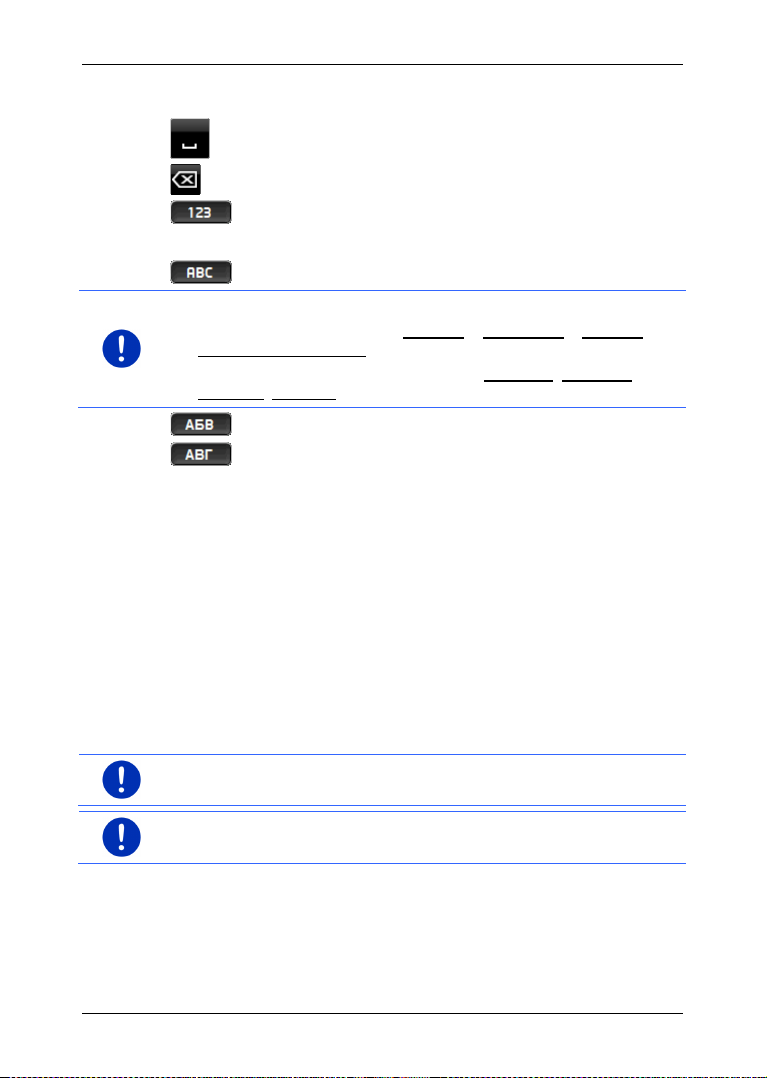
Brugermanual maps + more
Info: Layout for det latinske bogstavtastatur kan konfigureres.
Info: Vej- og bynavne kan kun indtastes på brugergrænsefladens
5.2.1 Særlige taster
indføjer et blanktegn.
sletter tegnet foran markøren.
åbner taltastaturet.
Latinske, kyrilliske, græske bogstaver
åbner det latinske bogstavtastatur.
► Klik i vinduet NAVIGATION på Optioner > Indstillinger > Generelt >
Tastatur-layout (latinsk).
► Angiv, hvilket layout der skal anvendes (QWERTZ, QWERTY,
ABCDEF, AZERTY).
åbner det kyrilliske bogstavtastatur.
åbner det græske bogstavtastatur.
Indtastning af adresser eller navne på interessepunkter åbner som
standard tastaturet med skriften i det pågældende land.
Hvis du vil gemme en destination i Foretrukne, eller hvis du vil angive
en kategori interessepunkter eller et land, åbnes som standard
tastaturet for brugergrænsefladens sprog.
Fra det kyrilliske og græske tastatur kan du også skifte til det latinske
tastatur. Mange adresser kan derefter translittereres eller indtastes på
brugergrænsefladens sprog.
Eksempel: Brugergrænsefladen er tysk. Du vil navigere til Moskva. Du
har nu følgende muligheder:
► "Москва" (kyrillisk)
► "Moskva" (translittereret)
► "Moskva" (dansk)
sprog, hvis de også på denne stavemåde findes i kortets database.
Info: Der står altid maks. 2 skrifttyper til rådighed.
- 26 - Navigationssystemets betjening
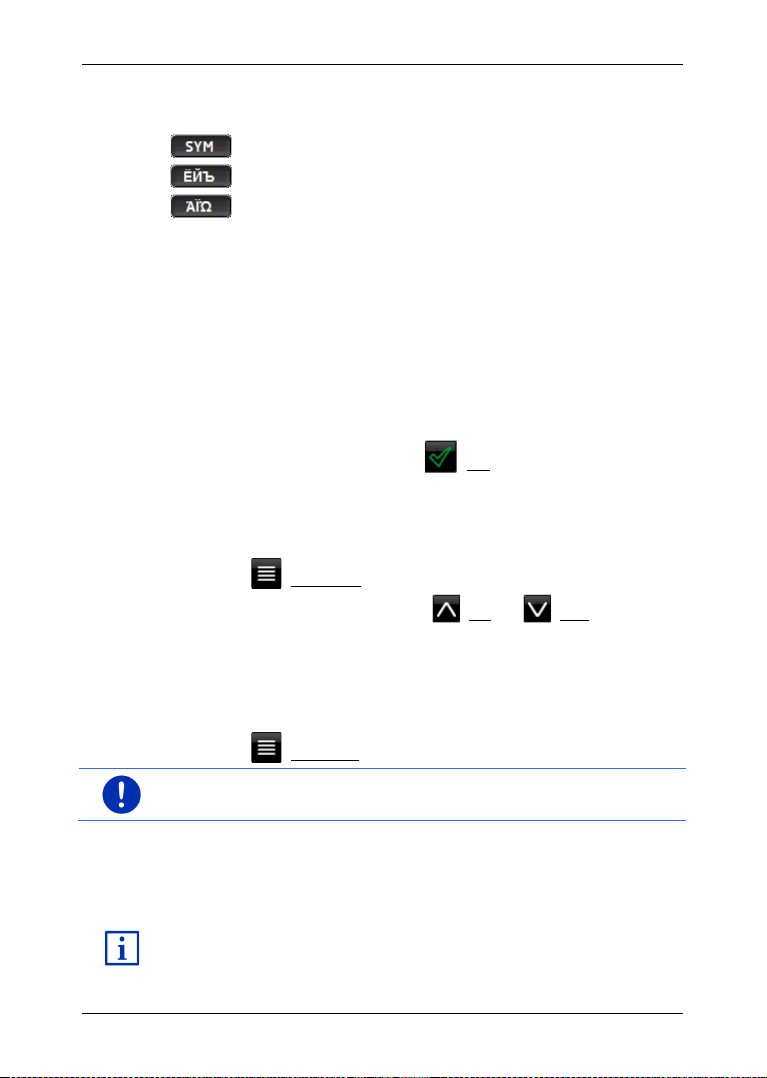
Umlaut, accenter, yderligere bogstaver
En beskrivelse af alle valgmuligheder, der står til rådighed, findes i
Til hver skrift findes en yderligere tastatur med specialtegn.
åbner tastaturet med latinske specialtegn.
åbner tastaturet med kyrilliske specialtegn.
åbner tastaturet med græske specialtegn.
Så snart du har indtastet et specialtegn, vises der automatisk et
bogstavtastatur igen.
5.2.2 Indtastning af data
Ofte findes lister hvor du kan vælge et punkt. Dette sker f.eks. hvis du
indtaster en by.
Så snart du har indtastet det første bogstav, fremkommer den største
by med dette første bogstav i det angivne land.
Så snart du indtaster yderligere bogstaver, fremkommer efter hver
indtastning den første by, der begynder med de indtastede bogstaver.
► Når den rigtige by vises, klik på (OK) for at afslutte indtastning
af byen.
Du kan altid åbne en liste, der indeholder alle byer, hvis navn begynder
med de indtastede bogstav eller indeholder den indtastede tekst i
navnet. Jo flere bogstaver du har indtastet, jo kortere bliver listen.
► Klik på (Åbn listen) for at få vist denne liste.
Ved hjælp af aktiveringsfladerne (Op) og (Ned) kan du
bevæge dig på listen.
► For at overtage et punkt på listen i indtastningsfeltet, klik på dette
punkt.
Så snart du har overtaget dette punkt, lukkes listen. Indtastning af
byen er dermed afsluttet.
Brugermanual maps + more
► Klik på (Luk listen) for at lukke listen uden at overtage punktet.
Info: Listen åbnes automatisk når den kun indeholder 4 færre punkter.
5.3 Optioner
I nogle af vinduerne findes valgmuligheder, der fører dig til yderligere
funktioner.
kapitel "Valgmuligheder" på side 53.
Navigationssystemets betjening - 27 -
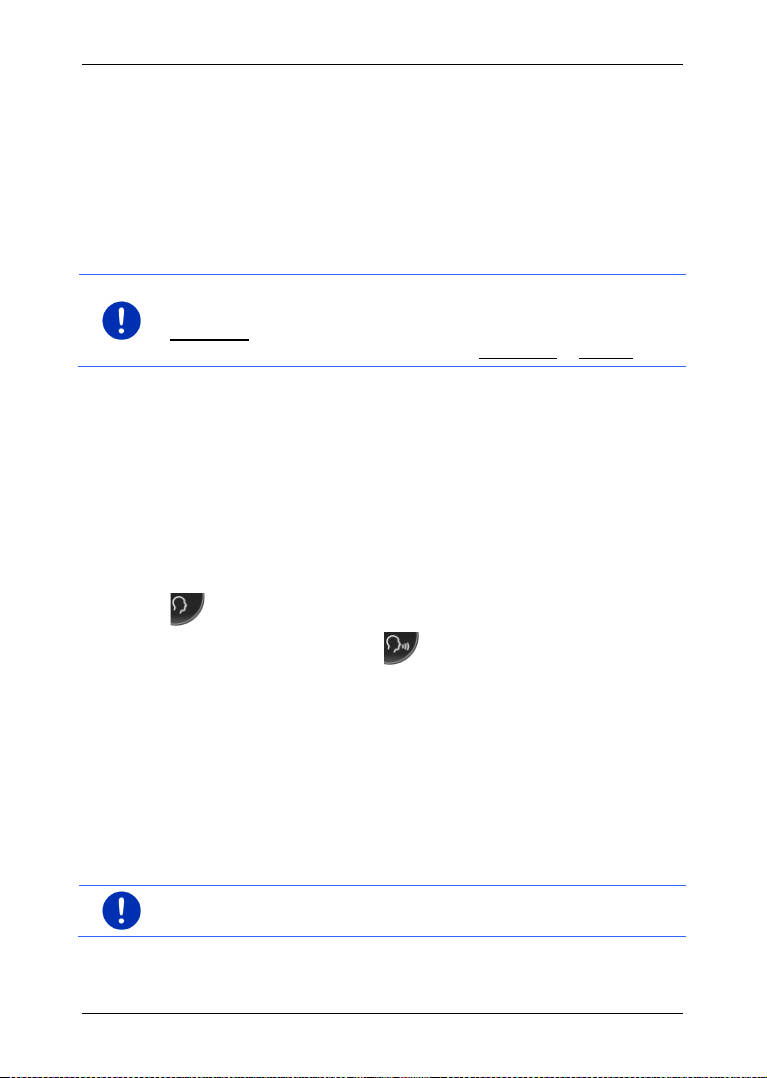
Brugermanual maps + more
Info: Funktionen Talestyring står ikke til rådighed på alle sprog.
Info: Navigationsinstruktioner,advarsler og medieafspilleren er inaktive,
5.4 Menuer
Nogle aktiveringsflader indeholder en menu, der åbnes ved aktivering
► Klik på et menupunkt for at udføre dets funktion.
Når du lukker menuen uden at udføre en funktion, klik på
aktiveringsfladen du brugte for at åbne menuen.
6 Talestyring
Ved sprog, hvor denne funktion står til rådighed, vises aktiveringsfladen
Talestyring i vinduet N
står til rådighed, erstattes aktiveringsfladen Talestyring af Vis kort.
Mange funktioner i dit navigationssystem kan nemt styres via
talestyring.
6.1 Aktivering af talestyring
I nogle vinduer er talestyringen automatisk aktiveret. Dette gælder især
vinduer, hvor der kræves et svar af dig, f.eks. hvis det angår en
trafikmelding på din rute.
6.2 Anvend talestyring
Hvis funktionerne i et vindue kan hentes via indtaling, vises ikonet
(Talestyring aktiv) på skærmens øverste venstre hjørne.
AVIGATION. På sprog, hvor denne funktion ikke
En enkel signaltone og ikonet (Tal) signaliserer at
navigationssystemet er klar til indtaling.
► Indtal en kommando.
Du hører en positiv bekræftelsestone (to lyse toner) og
kommandoen udføres.
Hvis navigationssystemet ikke har forstået din indtaling eller hvis du
ikke siger noget i et stykke tid, lyder en negativ bekræftelsestone (to
korte mørke toner).
► Indtal kommandoen igen.
Hvis navigationssystemet ikke har forstået dig efter flere gentagelser,
fremkommer "Sig Hjælp".
så længe systemet forventer indtalinger fra dig.
- 28 - Talestyring
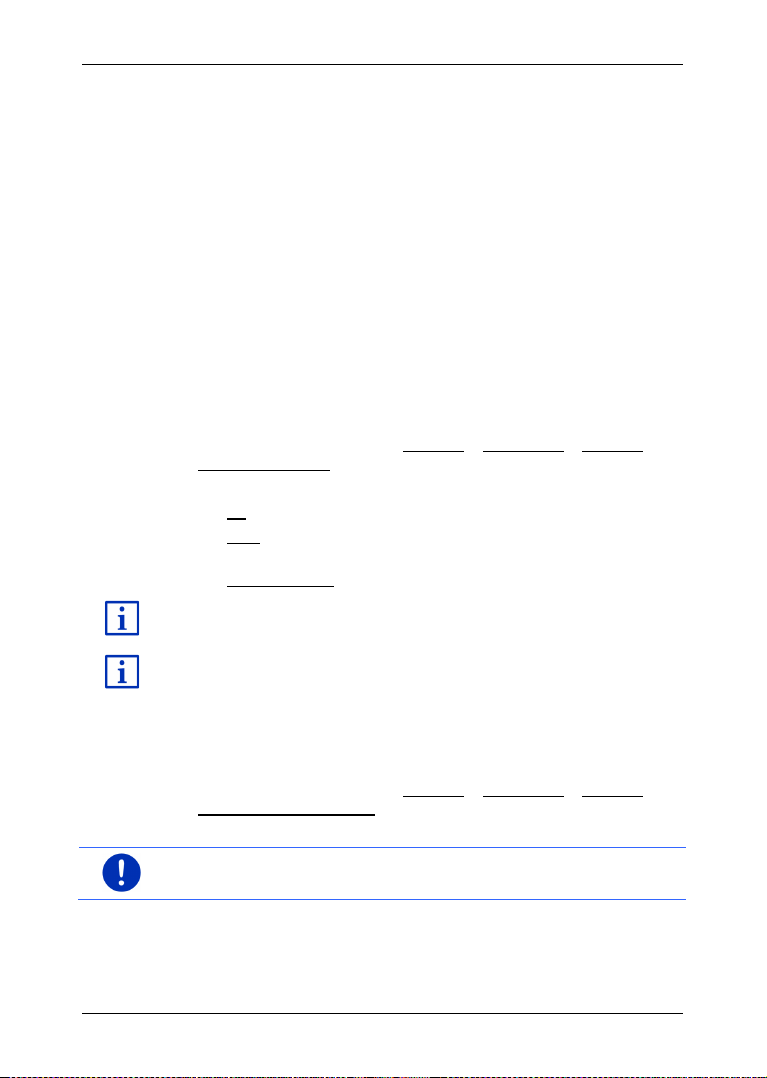
6.3 Hjælp
Detaljerede informationer vedrørende angivelse af destination via
Detaljerede informationer vedrørende opkald via talestyring findes i
Info: Informationer til navigationssystemets konfiguration finder du i
Sig bare "Hjælp", hvis du vil vide, hvilke indtalinger der aktuelt er
mulige. I næsten alle vinduer, hvor talestyringen understøttes, siger
navigationssystemet så, hvilke kommandoer du kan indtale i det
aktuelle vindue.
6.4 Deaktivering af talestyringen
Talestyringen deaktiverer sig selv ved følgende forhold:
► Hvis du betjener navigationssystemet med fingeren, når der
forventes en indtaling af dig.
► Ved et indgående opkald, under et opkald, hvis
navigationssystemet bruges som håndfri enhed.
6.5 Konfiguration af talestyring
Du kan konfigurere, til hvilke opgaver talestyringen skal anvendes.
► Klik i vinduet NAVIGATION på Optioner > Indstillinger > Generelt >
Anvend talestyring.
Angiv til hvilke opgaver talestyringen skal anvendes:
► Alt: Du kan anvende hele talestyringens funktionsomfang.
► Svar: Du kan angive adresser og svare på
navigationsanlæggets spørgsmål.
► Angiv adresser: Du kan kun angive adresser via talestyringen.
talestyring findes i kapitlet "Indtaling af destination" på side 32.
Brugermanual maps + more
kapitlet "Opkald via talestyring" på side 122.
Talestyringsassistentens lydstyrke kan indstilles uafhængigt af
navigationsinstruktionernes lystyrke. På denne måde kan du høre
indtalingsopfordringer også selv om du har deaktiveret
navigationsinstruktionerne.
1. Klik i vinduet NAVIGATION på Optioner > Indstillinger > Generelt >
Lydstyrke på assistenten.
2. Fastlæg assistentens lydstyrke.
kapitlet "Navigationssystemets konfigurering" på side 129.
7 Navigation
Brugen af navigationssystemet sker på eget ansvar.
Navigation - 29 -
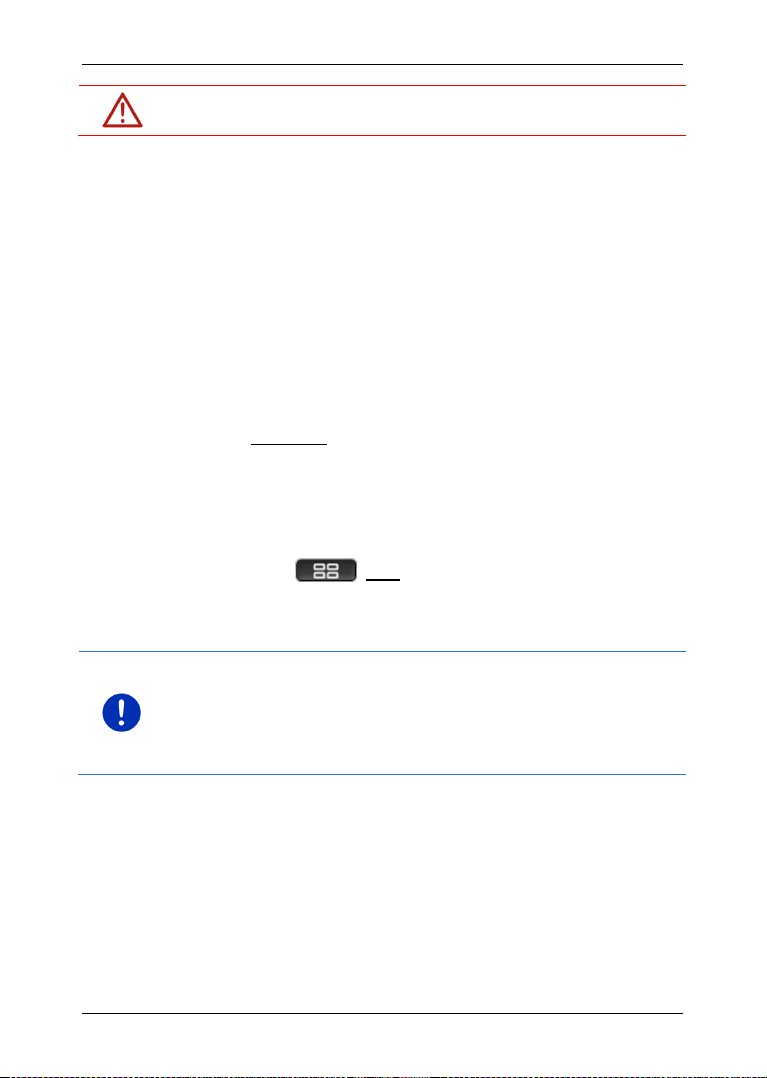
Brugermanual maps + more
OBS! Vær altid opmærksom på sikkerhedsinformationerne i kapitel
Info: For perfekt modtagelse af GPS-data kræver GPS-modtageren frit
"Vigtige sikkerhedsinformationer", side 10.
Mangelfuld GPS-modtagelse
Hvis GPS-modtagelsen er forstyrret, (f.eks. fordi du kører gennem en
tunnel, fortsættes navigationen. Navigationssystemet beregner i så fald
din formentlige position på basis af dine rutedata og din hidtidige kørsel.
Så snart der igen kan modtages GPS-signaler, fortsættes navigationen
med reale GPS-data.
Ankomst ved destinationen
Når den angivne destination er nået, udgives en tilsvarende besked.
På kortet vises kun den aktuelle position (rød pil) og destinationsflaget.
7.1 Start af navigationsapplikationen
Du har tændt for navigationssystemet. Vinduet START er åbnet.
► Klik på Navigation.
Vinduet NAVIGATION åbnes. Derfra har du adgang til alle funktioner i
navigationsapplikationen.
Tilbage til vinduet Start
Du vender altid tilbage til vinduet START, når du klikker på
aktiveringsfladen (Start).Dette afslutter ikke den aktuelle
applikation.
Initialisering af GPS-modtageren
udsyn til satellitten. Tunneller, snævre gader eller spejlinger på
husfacader kan indskrænke GPS-modtagelsen meget eller gøre den
helt umulig. Hvis GPS-modtageren eller navigationssystemet sidder i en
bil med metaldampede ruder eller en forrudeopvarmning, kan dette
være årsagen for den dårlige modtagelse.
Så snart navigationssystemet er tændt, starter initialisering af GPSmodtageren.
Den første initialisering af den integrerede GPS-modtager sker efter
første start af navigationsapplikationen. Dette kan tage i op til
5 minutter.
Hver gang navigationssystemet tændes derefter, starter GPSmodtagelsen efter kort tid.
Hvis navigationssystemet ikke har været tændt i mere end en uge, kan
den efterfølgende initialisering igen tage op til 10 minutter.
- 30 - Navigation
